Yamaha UW500Plus User Manual

USB AUDIO/MIDI PERSONAL STUDIO
USB AUDIO/MIDI PERSONAL STUDIO
取扱説明書
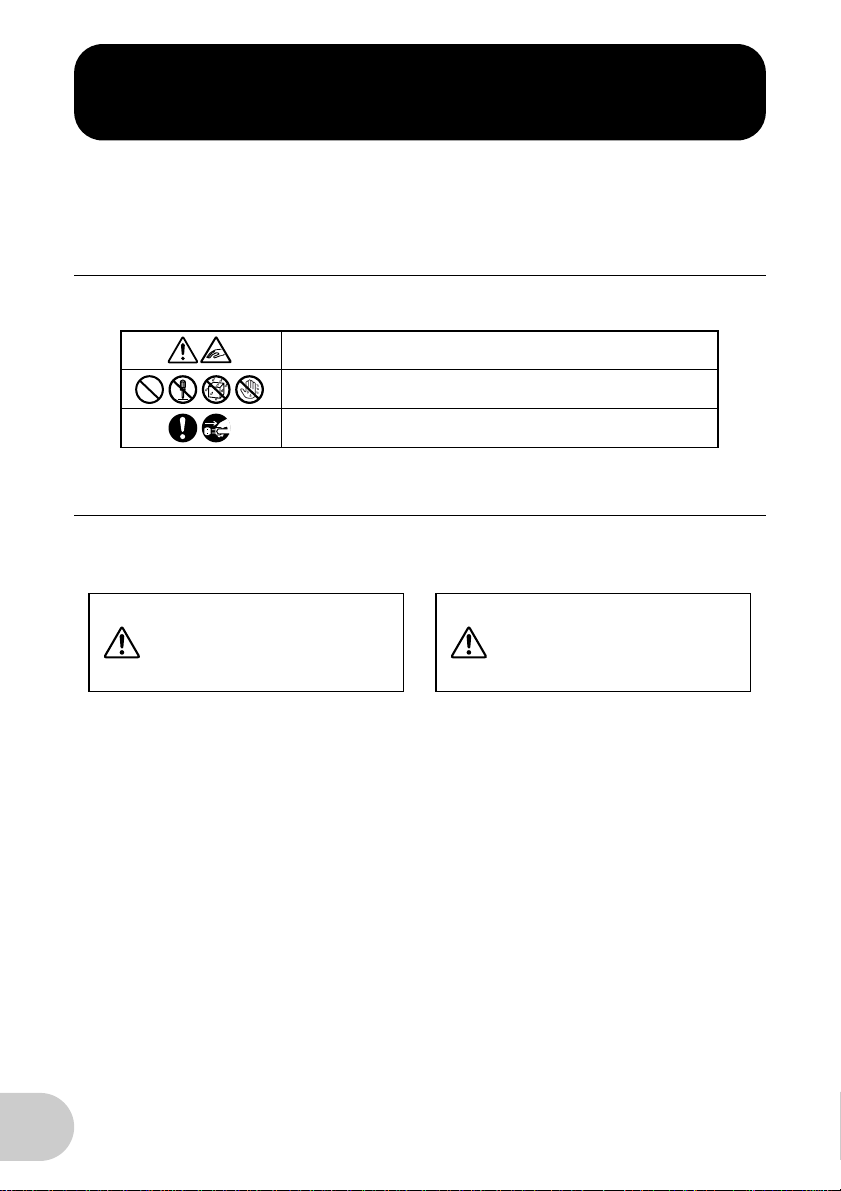
安全上のご注意
ご使用の前に、必ずこの「安全上のご注意」をよくお読みください。
ここに示した注意事項は、製品を安全に正しくご使用いただき、お客様や他の方々への危害や財
産への損害を未然に防止するためのものです。必ずお守りください。
お読みになったあとは、使用される方がいつでも見られる所に必ず保管してください。
■
記号表示について
この製品や取扱説明書に表示されている記号には、次のような意味があります。
「ご注意ください」という注意喚起を示します。
〜しないでくださいという「禁止」を示します。
「必ず実行」して く ださいという 強制を示します。
■
「警告」と「注意」について
以下、誤った取り扱いをすると生じることが想定される内容を、危害や損害の大きさと切迫の程
度を明示するために、「警告」と「注意」に区分して掲載しています。
この表示の欄は、「死亡す
警告
この製品の内部には、お客様が修理 / 交換できる部品はありません。点検や修理は、必ずお買い
上げの楽器店または巻末のヤマハ電気音響製品サービス拠点にご依頼ください。
2
る可能性または重傷を負
う可能性が想定される」
内容です。
(3)-7
注意
1/4
この表示の欄は、「傷害を
負う可能性または物的損
害が発生する可能性が想
定される」内容です。
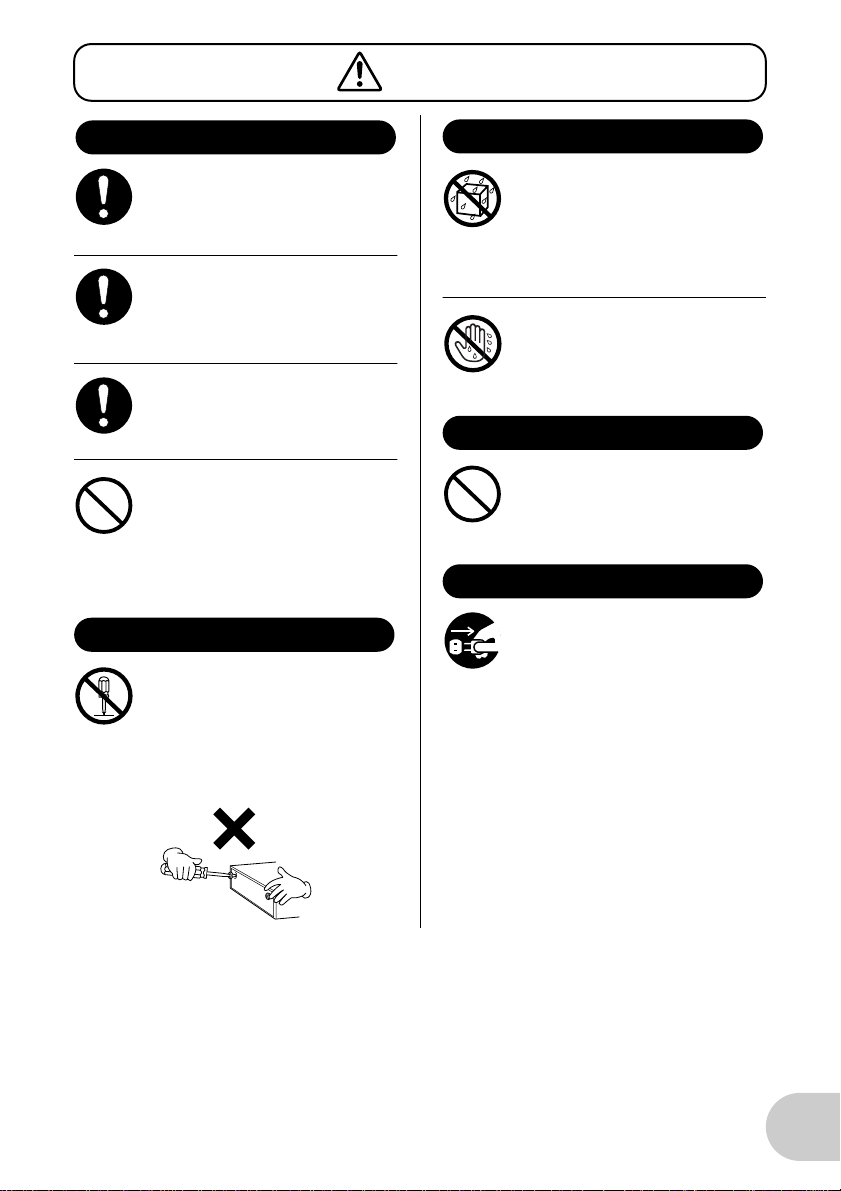
警告
電源 / 電源アダプター
電源は必ず交流 100V を使用する。
エアコンの電源など交流200Vのものが
あります。誤って接続すると、感電や火
必ず実行
必ず実行
必ず実行
災のおそれがあります。
電源アダプターは、必ず指定のもの(PA3B)を使用する。
(異なった電源アダプターを使用すると)
故障、発熱、火災などの原因になります。
電源プラグにほこりが付着している場合
は、ほこりをきれいに拭き取る。
感電やショートのおそれがあります。
電源アダプターコードをストーブなどの
熱器具に近づけたり、無理に曲げたり、
傷つけたりしない。また、電源コードに
禁止
重いものをのせない。
電源アダプターコードが破損し、感電や
火災の原因になります。
分解禁止
この製品の内部を開けたり、内部の部品
を分解したり改造したりしない。
感電や火災、けが、または故障の原因に
なります。異常を感じた場合など、点検
禁止
や修理は、必ずお買い上げの楽器店また
は巻末のヤマハ電気音響製品サービス拠
点にご依頼ください。
水に注意
本体の上に花瓶や薬品など液体の入った
ものを置かない。また、浴室や雨天時の
屋外など湿気の多いところで使用しな
い。
禁止
感電や火災、または故障の原因になりま
す。
濡れた手で電源プラグを抜き差ししな
い。
感電のおそれがあります。
禁止
火に注意
本体の上にろうそくなど火気のあるもの
を置かない。
ろうそくなどが倒れたりして、火災の原
因になります。
禁止
異常に気づいたら
電源アダプターコード / プラグがいたん
だ場合、または、使用中に音が出なくなっ
たり異常なにおいや煙が出たりした場合
必ず実行
は、すぐに電源スイッチを切り、電源プ
ラグをコンセントから抜く。
感電や火災、または故障のおそれがあり
ます。至急、お買い上げの楽器店または
巻末のヤマハ電気音響製品サービス拠点
に点検をご依頼ください。
(3)-7
2/4
3
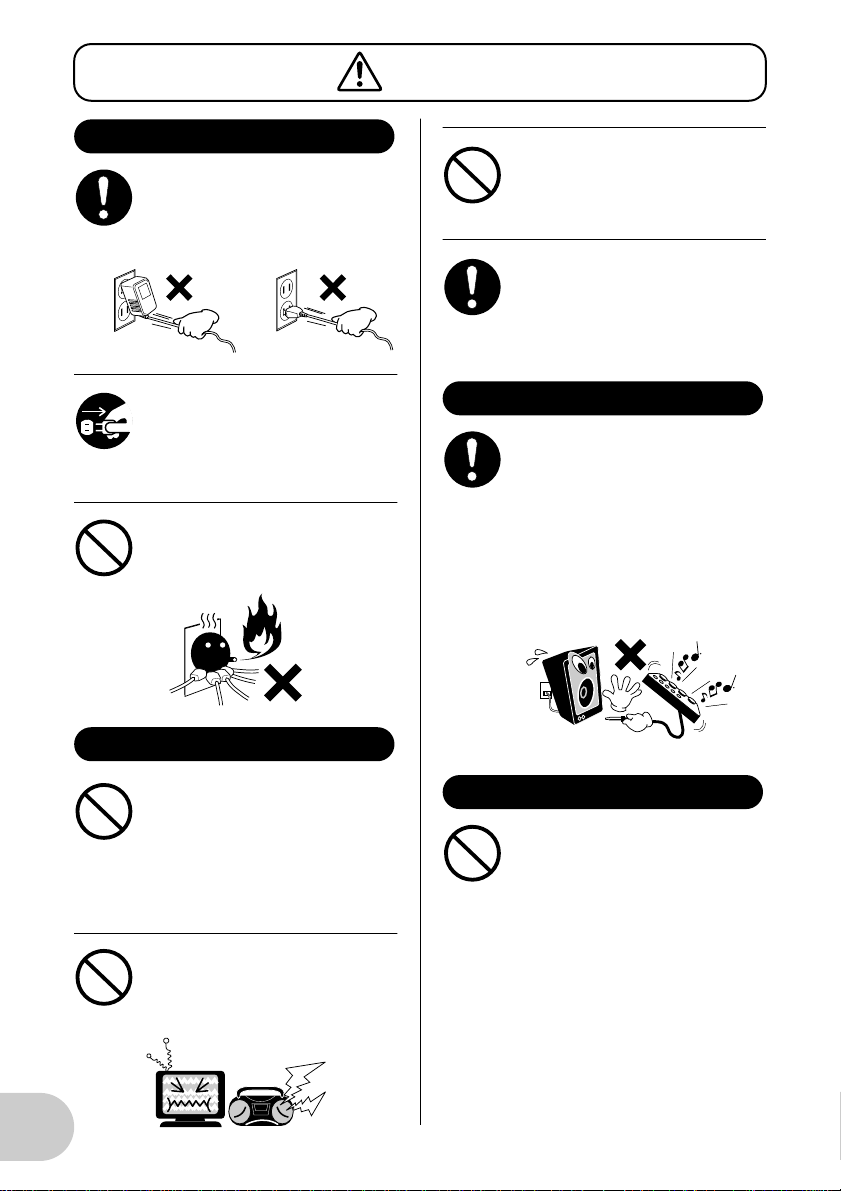
注意
電源 / 電源アダプター
電源プラグを抜くときは、電 源ア ダ プ
ターコードを持たずに、必ず電源プラグ
必ず実行
必ず実行
を持って引き抜く。
電源アダプターコードが破損して、感電
や火災の原因になることがあります。
長期間使用しないときや落雷のおそれが
あるときは、必ずコンセントから電源プ
ラグを抜く。
感電や火災、故障の原因になることがあ
ります。
たこ足配線をしない。
音質が劣化したり、コンセント部が異常
発熱して火災の原因になることがありま
す。
禁止
不安定な場所に置かない。
本体が転倒して故障したり、お客様や他
の方々がけがをしたりする原因になりま
す。
禁止
本体を移動するときは、必ず電源アダプ
ターコードなどの接続ケーブルをすべて
外した上で行なう。
コードをいためたり、お客様や他の方々
必ず実行
が転倒したりするおそれがあります。
接続
他の機器と接続する場合は、すべての機
器の電源を切った上で行なう。また、電
源を入れたり切ったりする前に、必ず機
器のボリュームを最小にする。さらに、
必ず実行
演奏を始 める場合も必ず両機器のボ
リュームを最小にし、演奏しながら徐々
にボリュームを上げていき適切な音量に
する。
感電または機器の損傷の原因になること
があります。
4
設置
直射日光のあたる場所(日中の車内など)
やストーブの近くなど極端に温度が高く
なるところ、逆に温度が極端に低いとこ
禁止
ろ、また、ほこりや振動の多いところで
使用しない。
本体のパネルが変形したり、内部の部品
が故障したりする原因になります。
テレビやラジオ、ステレオ、携帯電話な
ど他の電気製品の近くで使用しない。
楽器本体またはテレビやラジオなどに雑
禁止
音が生じる場合があります。
(3)-7
3/4
手入れ
禁止
本体を手入れするときは、ベンジンやシ
ンナー、洗剤、化学ぞうきんなどは使用
しない。
本体のパネルや鍵盤が変色 / 変質する原
因になります。お手入れは、柔らかい布
で乾拭きしてください。
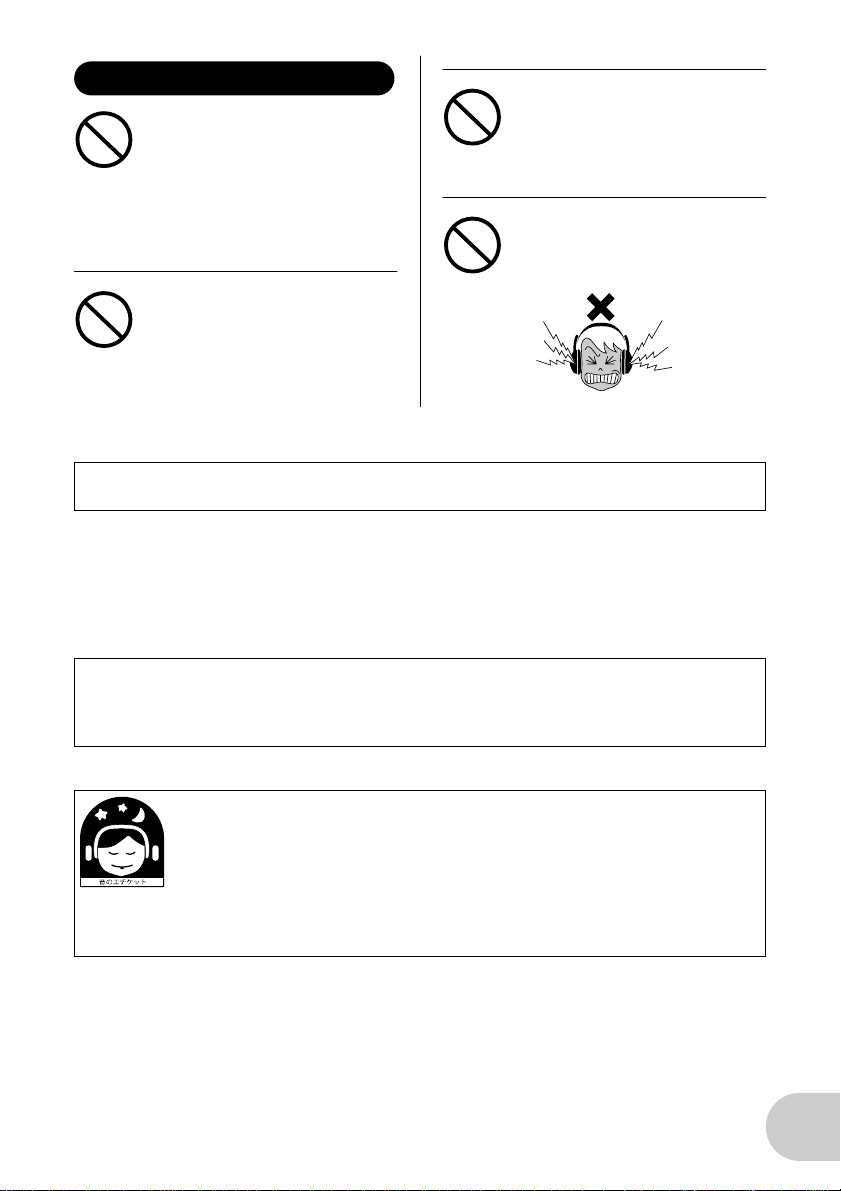
使用時の注意
パネルのすき間から金属や紙片などの異
物を入れない。
感電、ショート、火災や故障の原因にな
ることがあります。入った場合は、すぐ
禁止
に電源スイッチを切り、電源プラグをコ
ンセントから抜いた上で、お買い上げの
楽器店または巻末のヤマハ電気音響製品
サービス拠点に点検をご依頼ください。
本体上にビニール製品やプラスチック製
品、ゴム製品などを置かない。
本体のパネルや鍵盤が変色 / 変質する原
因になります。
禁止
不適切な使用や改造により故障した場合の保証はいたしかねます。また、データが破損したり失われたりし
た場合の補償はいたしかねますので、ご了承ください。
本体の上にのったり重いものをのせたり
しない。また、ボタンやスイッチ、入出
力端子などに無理な力を加えない。
本体が破損したり、お客様や他の方々が
禁止
けがをしたりする原因になります。
大きな音量で長時間ヘッドフォンを使用
しない。
聴覚障害の原因になります。
禁止
使用後は、必ず電源スイッチを切りましょう。
電源スイッチを切った状態(電源スイッチが「STANDBY」の状態)でも微電流が流れています。スタンバイ
時の消費電力は、最小限の値で設計されています。この製品を長時間使用しないときは必ず電源アダプターの
プラグをコンセントから抜いてください。
この装置は、情報処理装置等電波障害自主規制協議会 (VCCI) の基準に基づくクラス B 情報技術装置です。
この装置は、家庭環境で使用することを目的としていますが、この装置がラジオやテレビジョン受信機に近
接して使用されると、受信障害を引き起こすことがあります。取扱説明書に従って正しい取り扱いをしてく
ださい。
音楽を楽しむエチケット
楽しい音楽も時と場所によっては、大変気になるものです。隣近所への配慮を充分にいたし
ましょう。静かな夜間には小さな音でもよく通り、特に低音は床や壁などを伝わりやすく、
思わぬところで迷惑をかけてしまうことがあります。夜間の演奏には特に気を配りましょう。
これは日本電子
工業会「音のエチ
ケット」キ ャン
ペーンのマーク
窓を閉めたり、ヘッドフォンをご使用になるのも一つの方法です。お互いに心を配り、快い
生活環境を守りましょう。
ヘッドフォンをご使用になる場合には、耳をあまり刺激しないよう適度な音量でお楽しみく
ださい。
4/4
(3)-7
5
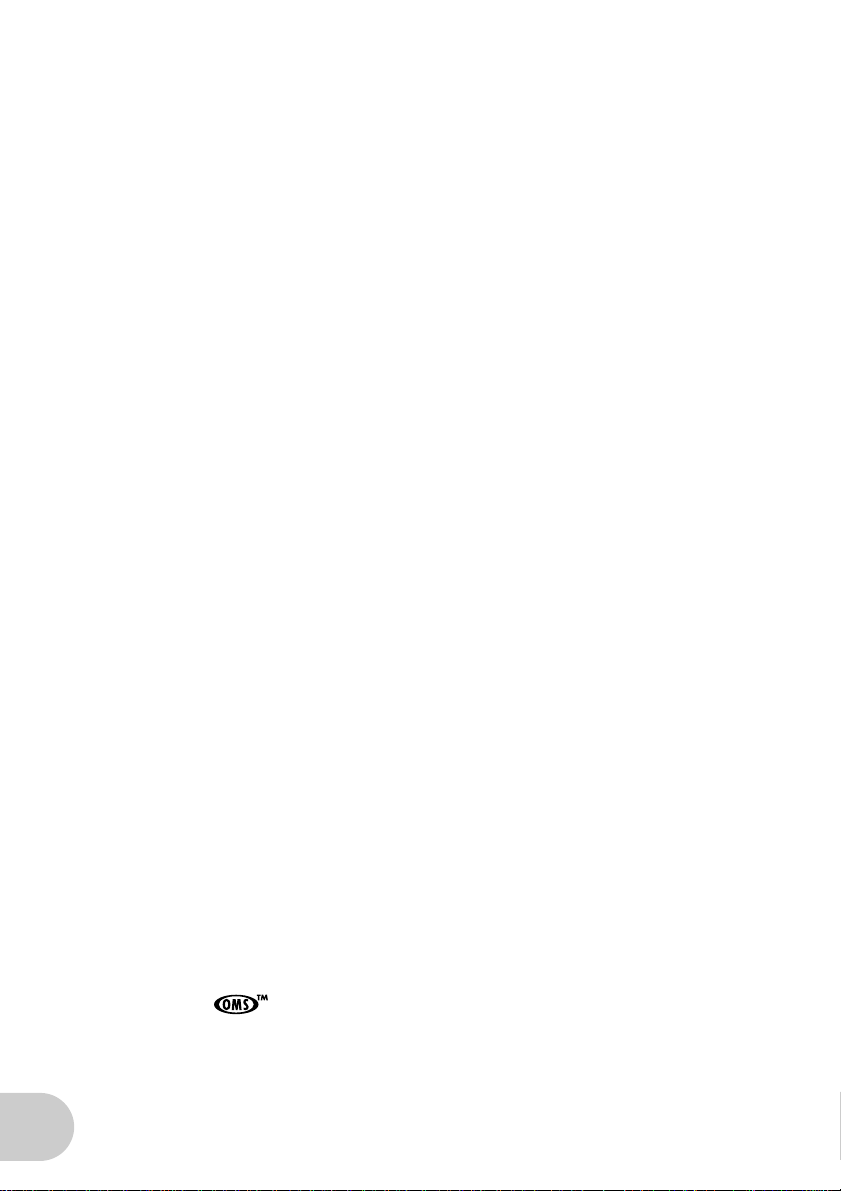
ごあいさつ
このたびは、ヤマハ USB AUDIO/MIDI パーソナルスタジオ UW500PLUS をお買
い上げいただきまして、まことにありがとうございます。
UW500PLUS は、オーディオデータと MIDI データの同時転送が可能な USB イン
ターフェースと、音楽制作をサポートするソフトウェアをセットにしたパッケージで
す。USB 端子装備のコンピュータと接続して、パワフルなデジタルオーディオをお楽
しみください。
UW500PLUS の優れた機能を使いこなしていただくために、この取扱説明書をご活
用いただきますようお願い申し上げます。また、ご一読いただいた後も不明な点が生
じた場合に備えて、大切に保管されますよう重ねてお願い申し上げます。
ご注意
● 本製品および取扱説明書の著作権はすべてヤマハ株式会社が所有します。
●巻末に本製品のソフトウェアのご使用条件が記載されています。本製品のソフト
ウェアをインストールする前に、必ずこのご使用条件をお読みください。封をされ
たCD-ROM のパックを開けるか、ユーザー登録カードを送り返すと、本製品のソ
フトウェアのご使用条件に同意したことになります。
●本製品および取扱説明書の一部または全部を無断で複製、改変することはできませ
ん。
●本製品および取扱説明書を運用した結果およびその影響については、一切責任を負
いかねますのでご了承ください。
● このソフトウェアの CD-ROM は、オーディオ用ではありません。一般のオーディ
オ用 CDプレーヤーでは絶対に使用しないでください。
● 市販の音楽 / サウンドデータは、私的使用のための複製など著作権法上問題になら
ない場合を除いて、権利者に無断で複製または転用することを禁じられています。
ご使用時には、著作権の専門家にご相談されるなどのご配慮をお願いします。
●この取扱説明書に掲載されているイラストや画面は、すべて操作説明のためのもの
です。したがって、実際の仕様や画面と異なる場合がありますので、ご了承ください。
●アプリケーションのバージョンアップなどに伴うシステムソフトウェアおよび一部
の機能や仕様の変更については、別紙または別冊で対応させていただきます。
●この取扱説明書に掲載されている会社名、製品名は、それぞれ各社の商標または登
録商標です。
*「MIDI」は社団法人音楽電子事業協会 (AMEI) の登録商標です。
*「ソフトシンセサイザー」はヤマハ株式会社の商標です。
*「ASIO」は Steinberg Media Technologies AG の商標です。
*「OMS」および は Opcode Systems,Ins. の商標です。
* MPEG Layer-3 audio compression technology licensed by Fraunhofer IIS and THOMSON
multimedia.
6
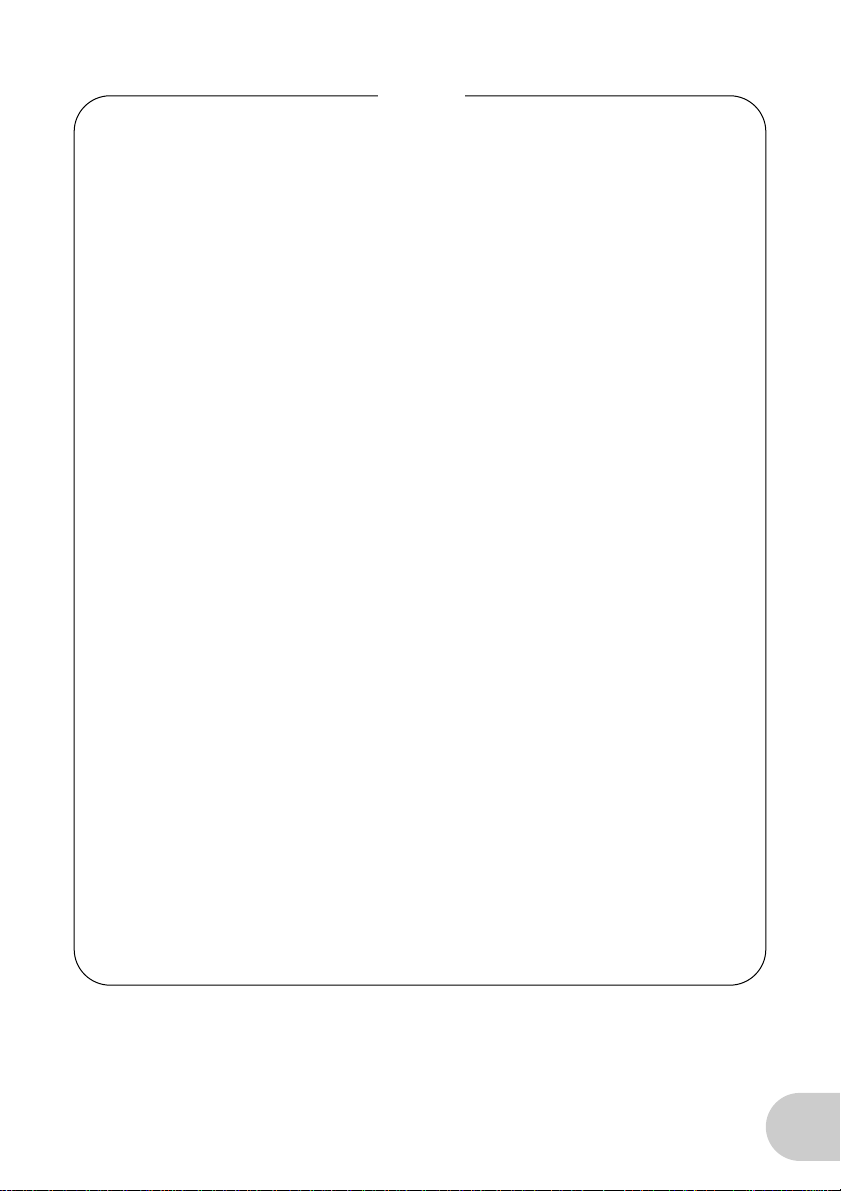
目次
UW500 の特長.............................................................................8
USBに関するご注意............................................................... 9
音楽著作権に関するご注意.................................................. 10
パッケージの内容 .......................................................................11
付属ソフトについて.............................................................. 11
動作環境....................................................................................... 16
各部の名称と機能 .......................................................................18
接続について............................................................................... 22
ドライバのインストール............................................................ 28
Windows............................................................................... 30
Macintosh............................................................................43
デモソングを聞いてみよう........................................................51
Windows............................................................................... 51
Macintosh............................................................................54
ハードディスクレコーディングにチャレンジ......................... 58
サンプルフレーズを使って曲づくりにチャレンジ................. 68
Windows............................................................................... 68
Macintosh............................................................................75
ASIO ドライバのインストール................................................ 79
Windows............................................................................... 79
Macintosh............................................................................86
付属ソフトウェアの設定について ............................................90
ドライバの設定変更(MIDI パッチ画面)................................ 91
仕様...............................................................................................97
故障かな?と思ったら (Q&A).................................................. 98
ユーザーサポートのご案内.....................................................102
保証とアフターサービス......................................................... 105
7
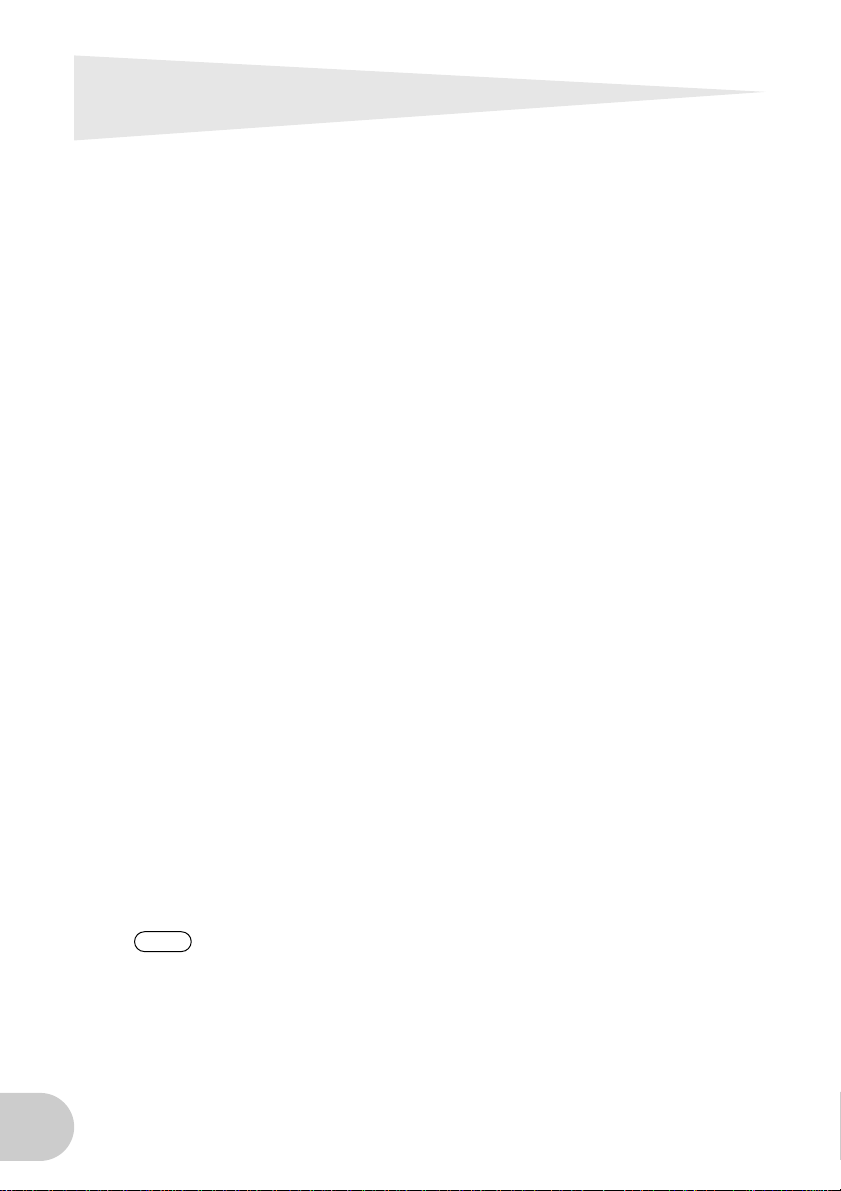
UW500 の特長
●オーディオと MIDI の同時転送
オーディオデータと MIDI データを同時に使用することができます。
オーディオ入出力は、アナログ ( マイク/ギター入力、ライン入出力 ) とデジタル ( オ
プティカル入出力 ) の両方に対応しています。MIDI 入出力は、MIDI IN/OUT 端子と
TO TG 端子 (コンピュータのシリアルポートに相当) により、マルチポート (MIDI 出
力6ポート、MIDI 入力2ポート )のパワフルな音楽制作環境をサポートします。
●クリアなサウンドを実現
コンピュータの音声入力端子を使用してオーディオ録音すると、オーディオデータを
デジタルに変換する際にコンピュータのノイズを拾って音質が劣化してしまいます。
UW500 ではアナログ入力も UW500 本体でデジタルに変換するので、クリアなサ
ウンドでのハードディスクレコーディングが可能です。
●ケーブルをつなぐだけの簡単接続
USB で接続するので、コンピュータの電源を入れたまま、ケーブルの抜き挿しができ
ます。また、ドライバをインストールしたらすぐに使えます。
●付属ソフトウェアが音楽制作をサポート
付属ソフト SQ01(Macintosh の場合は XGworks lite V3.0A) や TWEplus を組み
合わせて、手軽にハードディスクレコーディングを楽しむことができます。また MIDI
音源がない場合も、ソフトシンセサイザー S-YXG50 を使って、オーディオデータと
MIDI データの同時演奏が可能です。
●Windows と Macintosh に対応
Windows98/Me/2000/XP およびMacOS 9.04 以上 (MacOS X は非対応 ) に対
応しています。
●ASIO2.0 ドライバが付属
音楽制作用のオーディオドライバである ASIO2.0 対応ドライバが付属しています。こ
れにより、オーディオ信号のレイテンシー(発音の遅れ)を極力抑え、ストレスの少
ない音楽制作をサポートします。
NOTE
ASIO は、Steinberg 社が提唱するオーディオインターフェースの規格です。
8

UW500 の特長
USB に関するご注意
以下の状態で UW500 の電源オン /オフ、またはUSBケーブルの抜き挿しをすると、
コンピュータがハングアップしたり、UW500 の機能が停止したりする恐れがありま
す。
● デバイス認識中またはドライバロード中
●OS起動途中または終了途中
● サスペンド ( スリープ )、レジューム中
● オーディオ /MIDI アプリケーションが起動している状態
また、以下の行為をすると、同様にコンピュータがハングアップしたり、UW500 の
機能が停止したりする恐れがあります。
● 頻繁な電源のオン /オフやケーブルの抜き挿し
● オーディオ /MIDIデータ転送中のサスペンド( スリープ)モードへの移行、レジュー
ム
● UW500 が電源オンの状態でのケーブルの抜き挿し
● 大量にデータが流れている状態での UW500 の電源オン / オフ、コンピュータの起
動、またはドライバのインストール
9
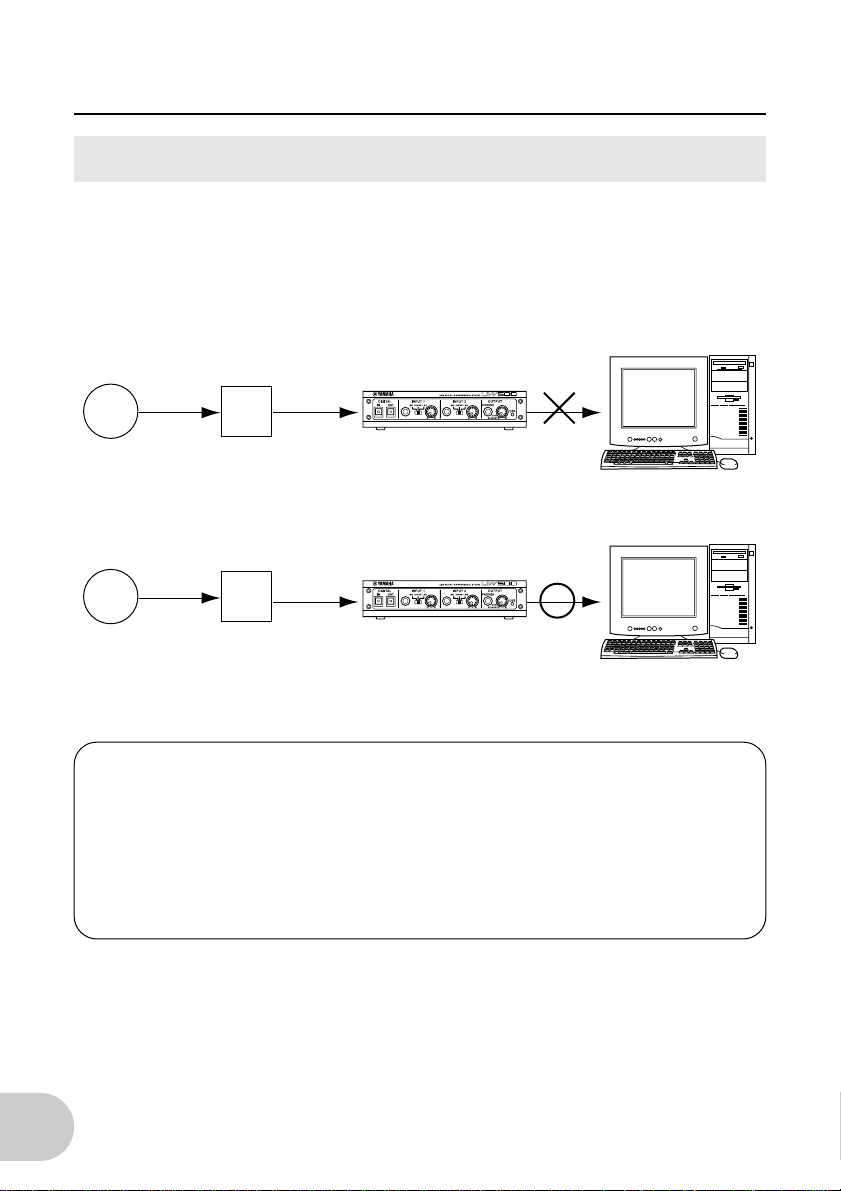
UW500 の特長
音楽著作権に関するご注意
音楽ソフトの著作権を保護するため、UW500 は SCMS( シリアルコピーマネージメ
ントシステム ) に対応しています。CD などの市販ソフトからデジタルコピーした MD
などのデータには、デジタル録音の世代情報が含まれています。その信号を DIGITAL
IN 端子にデジタル入力した場合、コンピュータでは録音できません。コンピュータに
録音したい場合は、アナログ入力 (INPUT 1 〜 3 端子 ) をお使いください。
コンピュータ
デジタル デジタル
CD
デジタル
CD
MD
MD
アナログ
UW500
録音不可
コンピュータ
UW500
録音可
10
本製品を利用することにより録音できる著作権曲 / サウンドデータについては、私
的使用のための複製など著作権法上問題にならない場合を除いて、商業的な目的で
使用すること、著作者の許可無く複製、転送または配信したり、不特定多数にむけ
て再生および演奏することを禁じられています。私的使用以外の目的でご使用の場
合は、著作権の専門家にご相談されるなどのご配慮をお願いします。本製品を使用
して作成・複製・編集される著作物またはその複製物およびその利用に関する責任
は当社では一切負いかねますのでご了承ください。
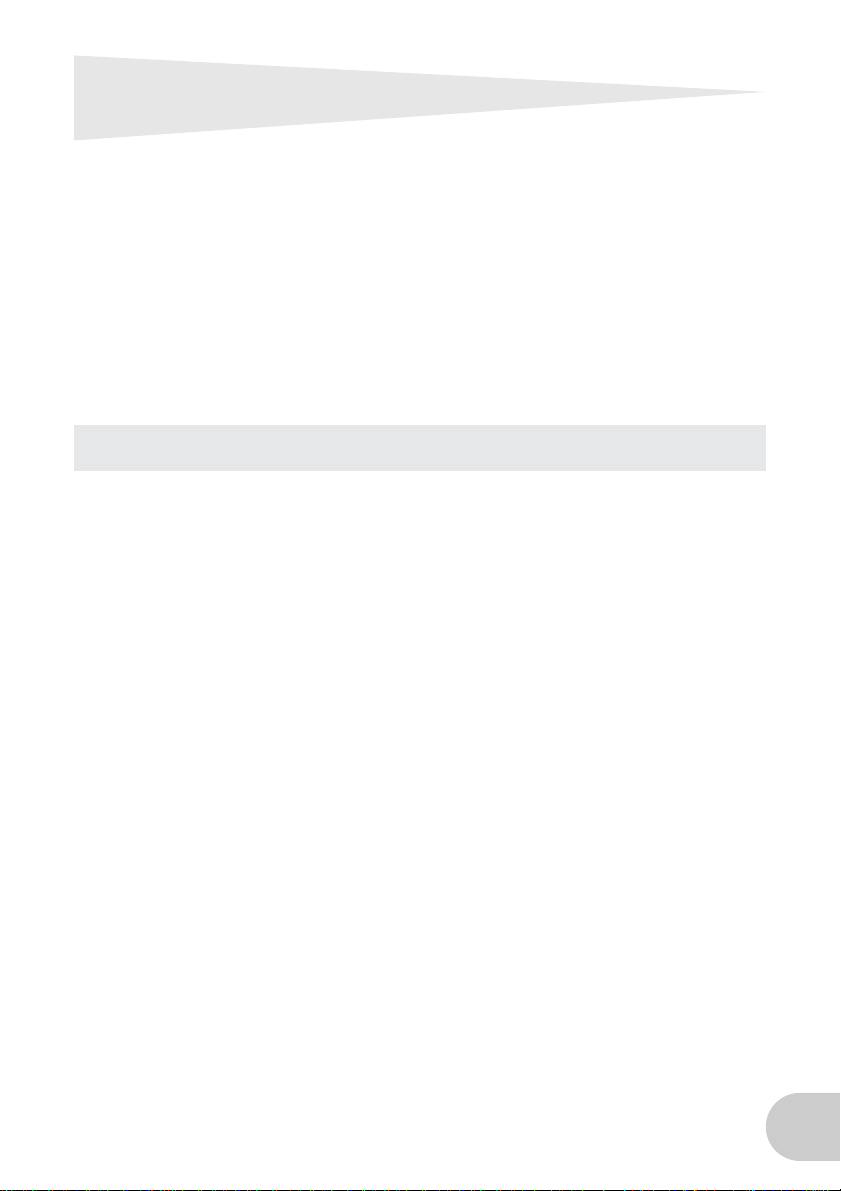
パッケージの内容
UW500 のパッケージの中には、次のものが入っています。箱を開けたらまず入って
いるものを確認してください。
● UW500 本体
● 電源アダプター (PA-3B)
● CD-ROM
● USB ケーブル ( 約 2m)
● 取扱説明書 ( 本書 )
● ユーザー登録カード /愛用者カード
● 保証書
付属ソフトについて
同梱の CD-ROM には以下のソフトウェアが付属しています。
Windows
● USB-MIDI ドライバ (YAMAHA USB-MIDI Driver)
UW500 の MIDI機能を動作させるために必要なドライバです。
インストール方法については、P.30 をご参照ください。
● ASIO ドライバ
ASIO とは、Steinberg 社が提唱している音楽制作用のオーディオインターフェー
スの規格です。Windows 標準のオーディオドライバに比べて、オーディオ信号の
レイテンシー ( 発音の遅れ ) が低減し、高音質なレコーディングが可能になります。
ASIO ドライバをインストールすることによって、Cubaseや Logic などの ASIO
対応のアプリケーションで UW500 をお使いいただけるようになります。インス
トール方法については、P.79 をご参照ください。また、Windows 標準のドライバ
と ASIOドライバの違いについては、P.29をご参照ください。
● Windows XP 用 USB オーディオ修正モジュール
Windows XP において、USB オーディオ再生中にノイズが発生する問題が、マイ
クロソフト社および弊社で確認されております。Windows Update で Windows
XP を最新版にアップデートしていない場合は、マイクロソフト社が提供するこの
修正モジュールをインストールしておいてください。
「forWinXP」フォルダの中の「Q307271WxPSP1x86JPN.exe」をダブル
クリックすると、インストーラが起動します。ここから先は画面の指示に従ってイ
ンストールしてください。
11
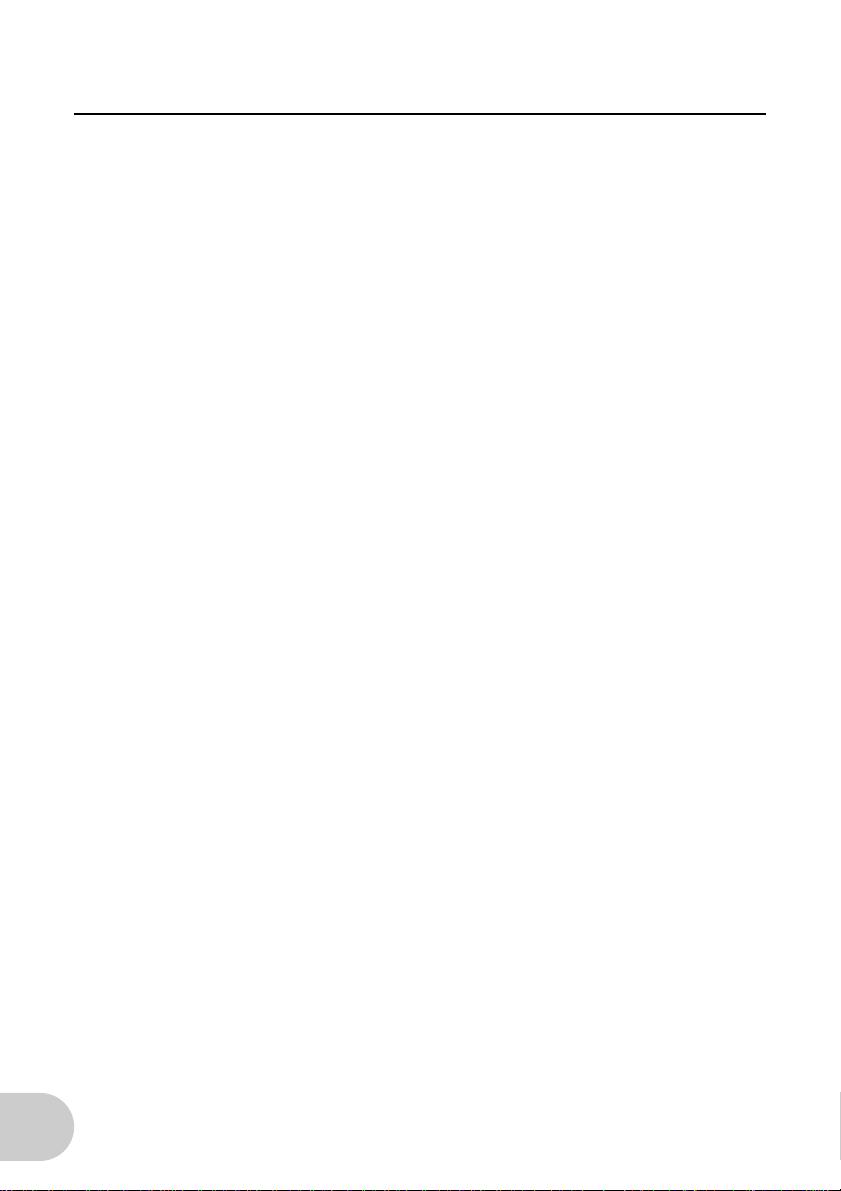
パッケージの内容
なお、修正モジュールの詳細については、以下のマイクロソフト社のサイトをご覧
ください。
http://support.microsoft.com/default.aspx?scid=kb;JA;q307271
● SQ01
本格的な音楽制作環境を提供する、Windows 対応の MIDI/ オーディオシーケンス
ソフトです。MIDI とデジタルオーディオを同レベルで扱えるというだけでなく、
MIDI/ オーディオミキシングなどを含め、音楽制作の最終過程までをこのソフト上
で進めていくことができる、トータルな音楽制作ツールです。
「SQ01」フォルダの中の「Setup.exe」をダブルクリックすると、インストーラ
が起動します。ここから先は画面の指示に従ってインストールしてください。
操作方法について詳しくは、[ヘルプ]メニューから起動するオンラインヘルプをご
覧ください。
●XG Editor ( エックスジー エディター )
XG 音源 (S-YXG50 など ) の音色をエディットするソフトウェアです。SQ01 の
プラグインソフトとして動作します。
「Plug」フォルダの中の「XGE」フォルダにある「Setup.exe」をダブルクリッ
クすると、インストーラが起動します。ここから先は画面の指示に従ってインストー
ルしてください。SQ01 の[プラグイン]メニューから[XG Editor]を選択する
と起動します。
操作方法について詳しくは、[ヘルプ]メニューから起動する PDF マニュアルをご
覧ください。
● Auto Arranger(オートアレンジャー )
入力したメロディに対して曲調と伴奏スタイルを指定するだけで、簡単に伴奏パー
トを作成することができるソフトウェアです。SQ01 のプラグインソフトとして動
作します。
「Plug」フォルダの中の「AA」フォルダにある「Setup.exe」をダブルクリック
すると、インストーラが起動します。ここから先は画面の指示に従ってインストー
ルしてください。SQ01 の [ 表示 ] メニュー→[ オートアレンジャー] → [開く] を
選択すると起動します。
操作方法について詳しくは、[ヘルプ]メニューから起動するオンラインヘルプをご
覧ください。
● Wave Editor TWEplus ( ウェーブエディター TWE プラス )
ウェーブファイルを録音 / 再生 / 編集するためのソフトウェアです。また、さまざ
まなフォーマット (MP3、WAV、AIFF)に対応しており、フォーマットの変換も可
能です。
「TWEplus」フォルダの中の「Setup.exe」をダブルクリックするとインストー
ラが起動します。ここから先は画面の指示に従ってインストールしてください。イ
ンストール後、[スタート]メニュー→[プログラム]→[YAMAHA TWEplus]
にある[Wave Editor TWEplus]を選択すると起動します。
12
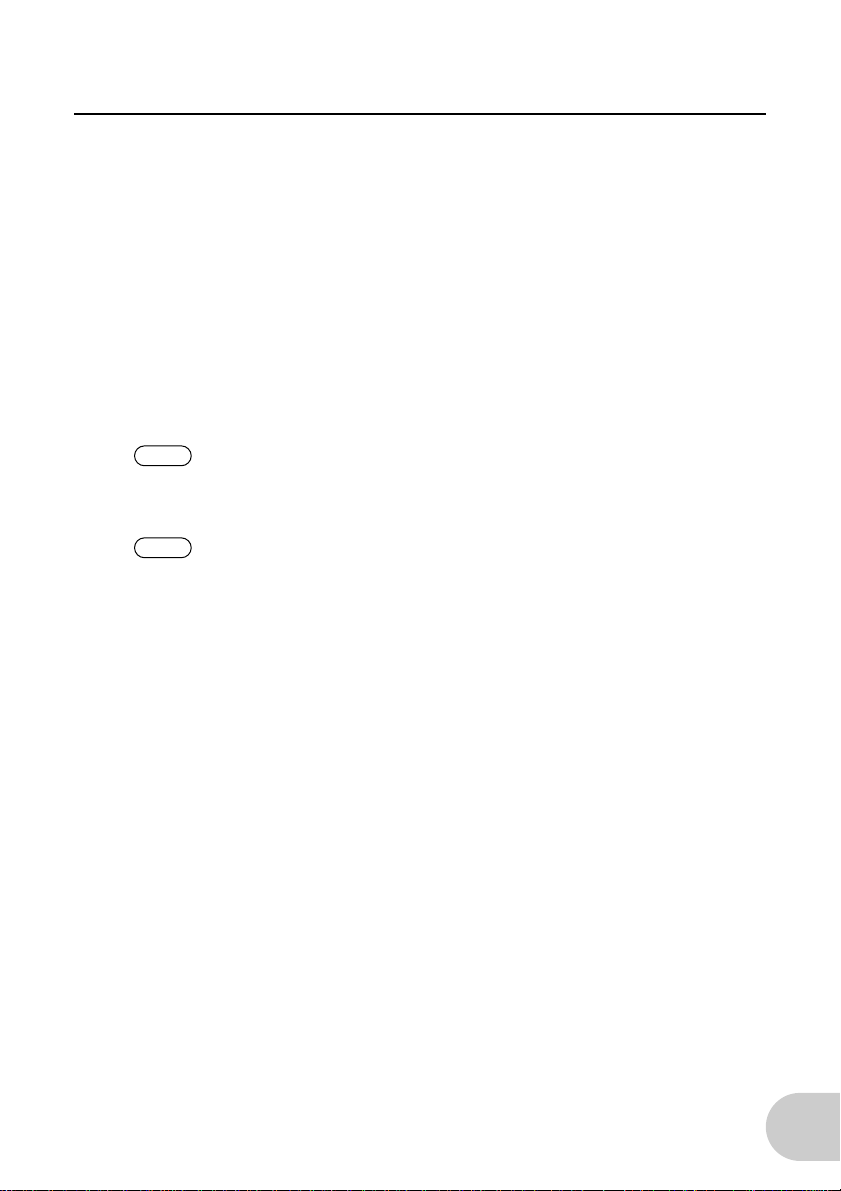
パッケージの内容
また、SQ01 の[設定]メニュー→[ウェーブエディター]で TWEplus を選択す
ると、SQ01 から TWEplus を起動することができます。操作方法について詳しく
は、PDF マニュアルをご覧ください。
● ソフトシンセサイザー (S-YXG50 V4.0)
コンピュータの CPU パワーを使って発音する、ソフトウェアタイプの XG 音源で
す。ソフトシンセサイザーをインストールすることによって、外部 MIDI 音源を接
続しなくても、高音質な MIDIデータの演奏を楽しむことができます。
「Syxg50」フォルダの中の「Setup.exe」をダブルクリックするとインストーラ
が起動します。ここから先は画面の指示に従ってインストールしてください。
使用方法について詳しくは、インストール後、[スタート]メニュー→[プログラ
ム]→[YAMAHA SoftSynthesizer S-YXG50]にある[S-YXG50 ヘルプ]を
ご覧ください。
NOTE
NOTE
Windows2000/XP をお使いで S-YXG50 からの再生音に音切れなどが発生する場合は、以
下のように設定を変更することで、この問題を解決できることがあります。
● Acrobat Reader
PDF 形式の取扱説明書を画面上で見るためのソフトウェアです。「Acroread」フォ
ルダの中の「Arxxxjpn.exe」(xxx には数字が入ります) をダブルクリックするとイ
ンストーラが起動します。ここから先は画面の指示にしたがってインストールして
ください。
付属の S-YXG50をインストールしてサウンドボードなどから音が出なくなった場
合は、[スタート]メニュー→[プログラム]→[YAMAHA SoftSynthesizer S-
YXG50]→[S-YXG50 設定]→[詳細設定 2/2]の設定画面でお使いのデバイ
スを選択してください。
Windows2000/XP をお使いのお客様へ
1. Administrator 権限のあるアカウントで Windows にログオンして、同梱 CD-ROM
の「Syxg50」フォルダを開きます。
2. 「Turbo.inf」または「Normal.inf」ファイルを右クリックすると表示されるポップアッ
プメニューの中から「インストール」を選択します。
「Normal.inf」:
音切れする場合がありますが、ほとんどのサウンドカードで音が出ます (初期設定)
「Turbo.inf」:
音切れしにくいですが、一部のサウンドカードでは音が出ない場合があります
3. コンピュータを再起動します。
13
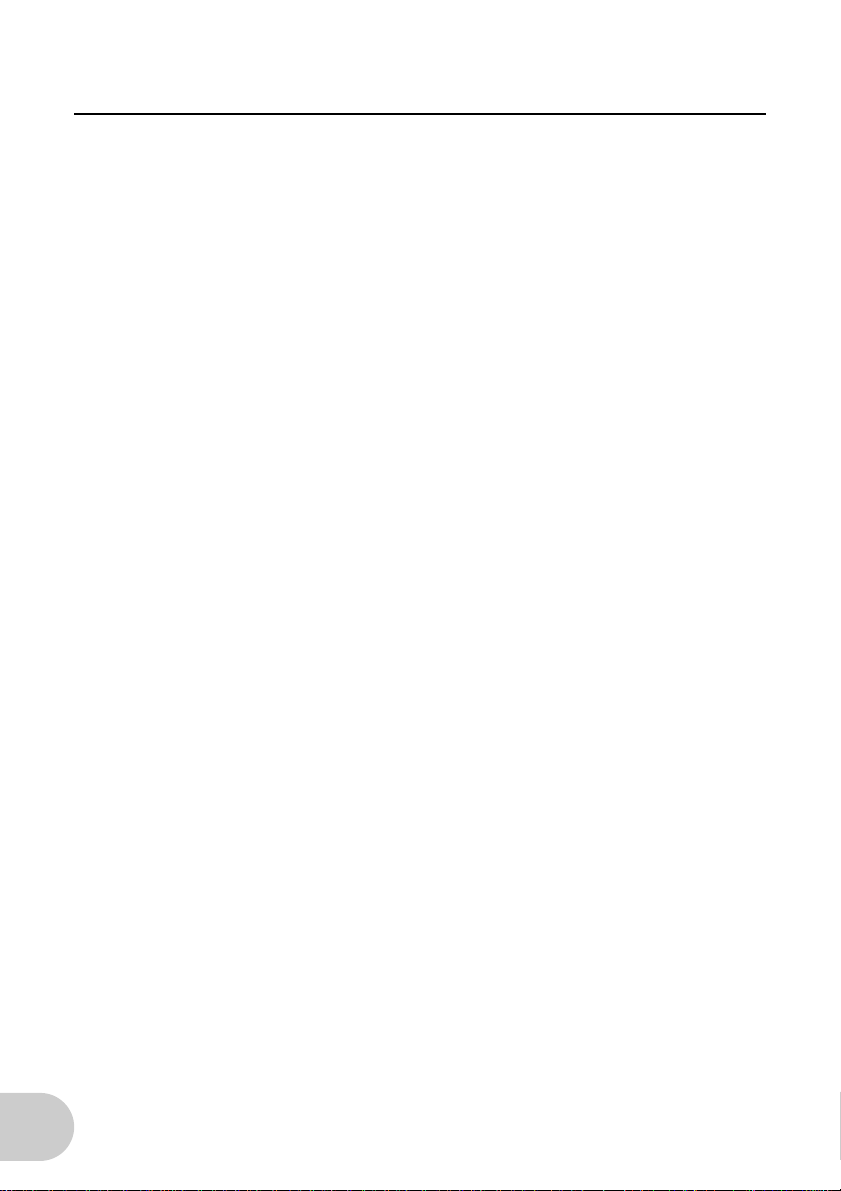
パッケージの内容
Macintosh
● OMS
Opcode 社より提供されている Macintosh 用 MIDI ドライバです。
インストールおよび使用方法の詳細については、P.43 および付属の OMS マニュ
アル「OMS2.3JManual.pdf」をご参照ください。
● USB-MIDI ドライバ (YAMAHA USB-MIDI Driver)
UW500 の MIDI機能を動作させるために必要なドライバです。
必ず OMS をインストール後にインストールしてください。インストール方法につ
いては、P.43 をご参照ください。
● ASIO ドライバ
ASIO とは、Steinberg 社が提唱している音楽制作用のオーディオインターフェー
スの規格です。MacOS 標準のオーディオドライバに比べて、オーディオ信号のレ
イテンシー (発音の遅れ )が低減し、高音質なレコーディングが可能になります。
ASIO ドライバをインストールすることによって、Cubaseや Logic などの ASIO
対応のアプリケーションで UW500 をお使いいただけるようになります。インス
トール方法については、P.86 をご参照ください。また、MacOS 標準のドライバ
と ASIOドライバの違いについては、P.29をご参照ください。
● XGworks lite V3.0A for Macintosh
本格的な音楽制作をお楽しみいただける、Macintosh 対応のシーケンスソフトで
す。MIDI による演奏データの作成だけでなく、オーディオデータも扱えるので、高
度な音楽制作をお楽しみいただけます。
「XGworks」フォルダの中の「XGworks liteのインストール」をダブルクリック
するとインストーラが起動します。ここから先は画面の指示にしたがってインス
トールしてください。
使用方法について詳しくは、インストール後、PDF形式のマニュアルをご覧くださ
い。ただし、付属の PDF ファイルは、XGworks V3.0 に関して記述しており、
XGworks lite V3.0A では、以下の機能がご使用になれません。
・ スタッフウィンドウおよび楽譜印刷
・ ドラムウィンドウ
・ コントロールセクション
・ ボイストゥスコア R
・ オートアレンジャー
・ ギターアレンジャー
・ オートプレイ
・ インポーター
・ SW1000XG Mixer
・XFインフォメーションエディター
14
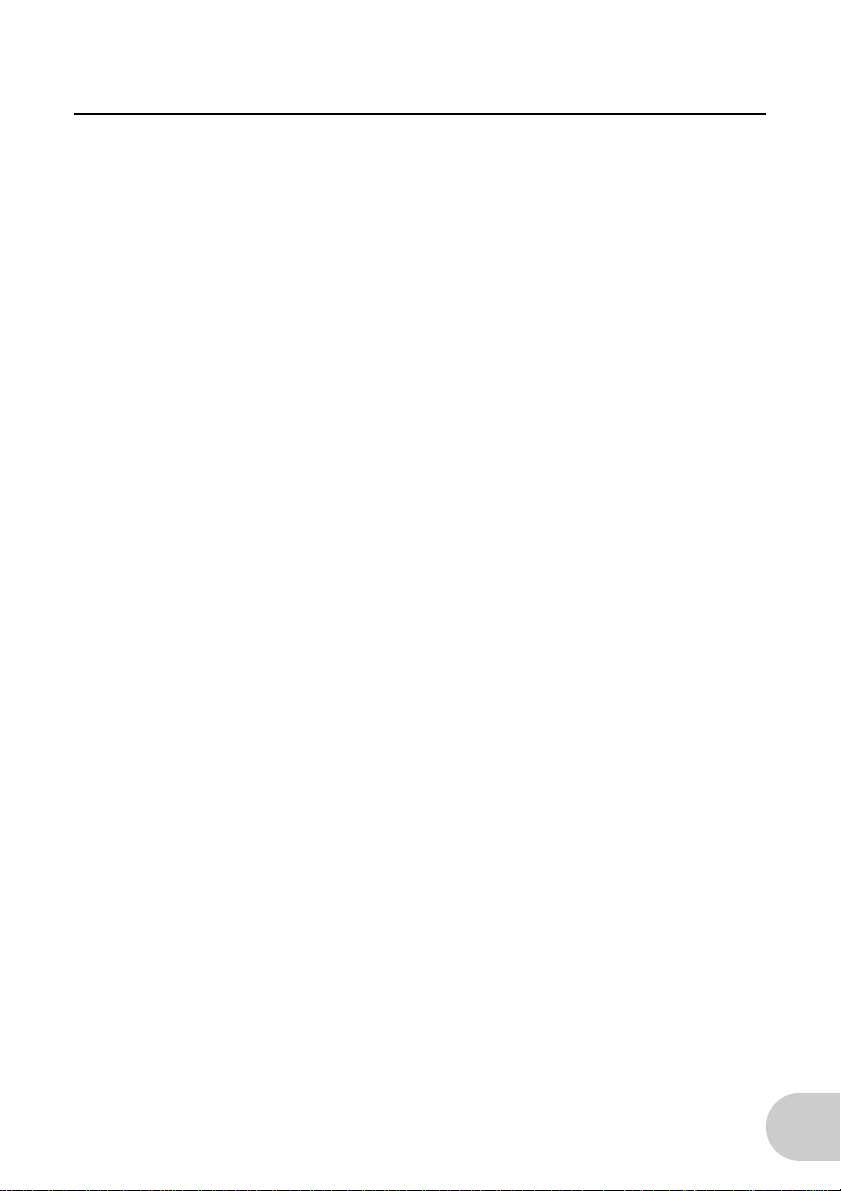
パッケージの内容
● Wave Editor TWEplus ( ウェーブエディター TWE プラス )
ウェーブファイルを録音 / 再生 / 編集するためのソフトウェアです。また、さまざ
まなフォーマット (MP3、WAV、AIFF)に対応しており、フォーマットの変換も可
能です。
「TWEplus」フォルダの中の「TWEplus のインストール」をダブルクリックする
とインストーラが起動します。ここから先は画面の指示に従ってインストールして
ください。インストール後、「TWEplus」フォルダ内の「TWEplus」をダブルク
リックして起動します。操作方法について詳しくは、オンラインマニュアルをご覧
ください。
● ソフトシンセサイザー (S-YXG50)
コンピュータの CPU パワーを使って発音する、ソフトウェアタイプの XG 音源で
す。ソフトシンセサイザーをインストールすることによって、外部 XG 音源を接続
しなくても、高音質な MIDIデータの演奏を楽しむことができます。
「Syxg50」フォルダの中の「S-YXG50 Vx.xx のインストール」(x.xx には数字
が入ります)をダブルクリックするとインストーラが起動します。ここから先は画
面の指示にしたがってインストールしてください。
使用方法について詳しくは、「XGplayer for Mac」フォルダの中の「S-YXG50 マ
ニュアル .pdf」をご覧ください。
● Acrobat Reader
PDF 形式の取扱説明書を画面上で見るためのソフトウェアです。「Acroread」フォ
ルダの中の「Japanese Reader Installer」をダブルクリックするとインストーラ
が起動します。ここから先は画面の指示にしたがってインストールしてください。
15
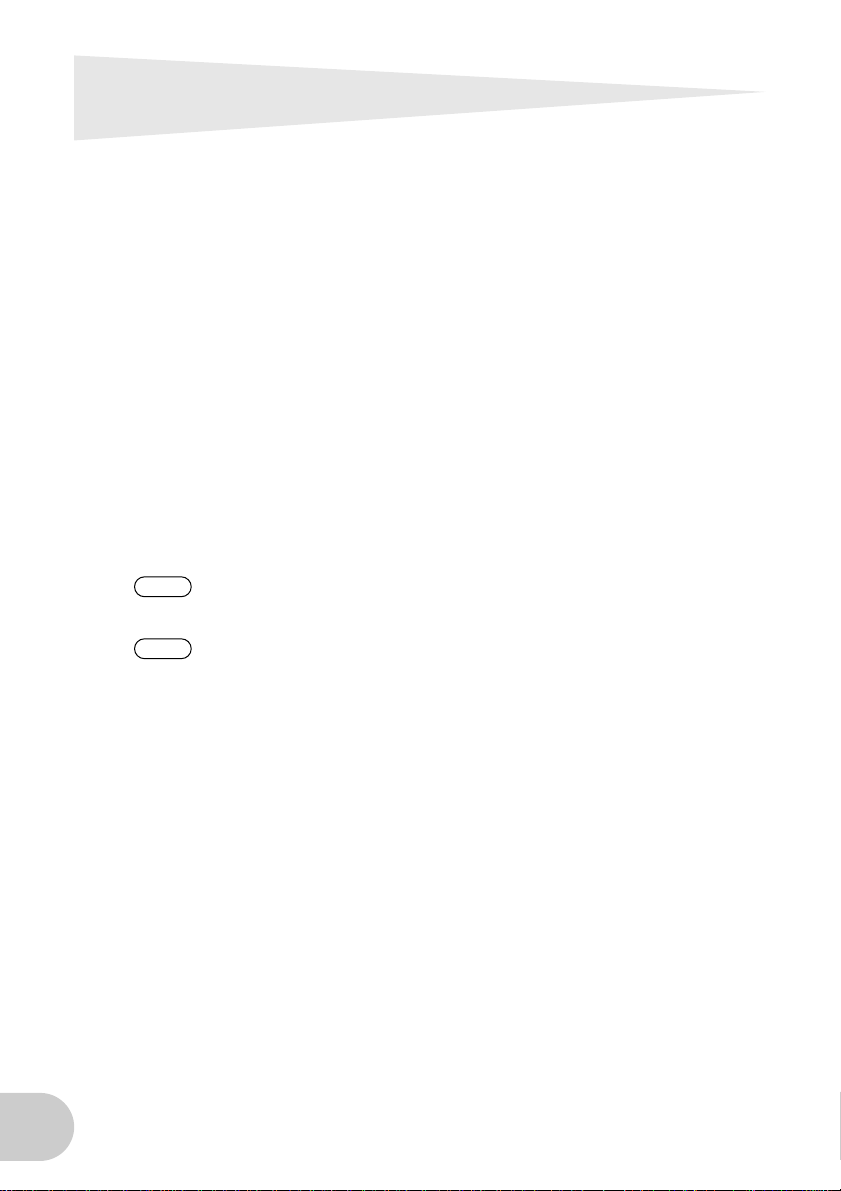
動作環境
Windows
対応 OS Windows XP Professional/XP Home Edition/2000/
Me/98SE/98(いずれも日本語版)
CPU 500MHz 以上の Intel Pentium/Celeron ファミリーのプロ
セッサ
(WindowsXP の場合は同ファミリープロセッサ 750MHz 以
上を推奨)
メモリ 64MB 以上(128MB 以上推奨)
ハードディスク 300MB 以上の空き容量
ディスプレイ 800× 600 ドット、High Color 16bit 以上のディスプレイ
Macintosh
対応 OS MacOS 9.0.4以上9.2.2 まで含む
(MacOS X および Classic 環境は非対応)
CPU PowerPC G3/300MHz 以上
メモリ 64MB 以上(128MB 以上を推奨)
NOTE
ハードディスク 85MB 以上の空き容量
NOTE
最新の情報については、以下のヤマハのホームページの製品情報や FAQ をご覧くださ
い。
http://www.yamaha.co.jp/product/syndtm/
ただし、仮想メモリは「切」にしてください。
一部の Macintosh コンピュータ(主に 2000年夏以降に発売されたモデル)では、
録音時にノイズがのることが確認されています。対策として、以下の方法を推奨し
ております。
・ ネットワークにLANで接続している場合は、LANケーブルを接続したままにします。
・モデムを使用またはネットワークに接続していない場合は、コントロールパネルの
「TCP/IP」の経由先を「PPP」に設定します。
16
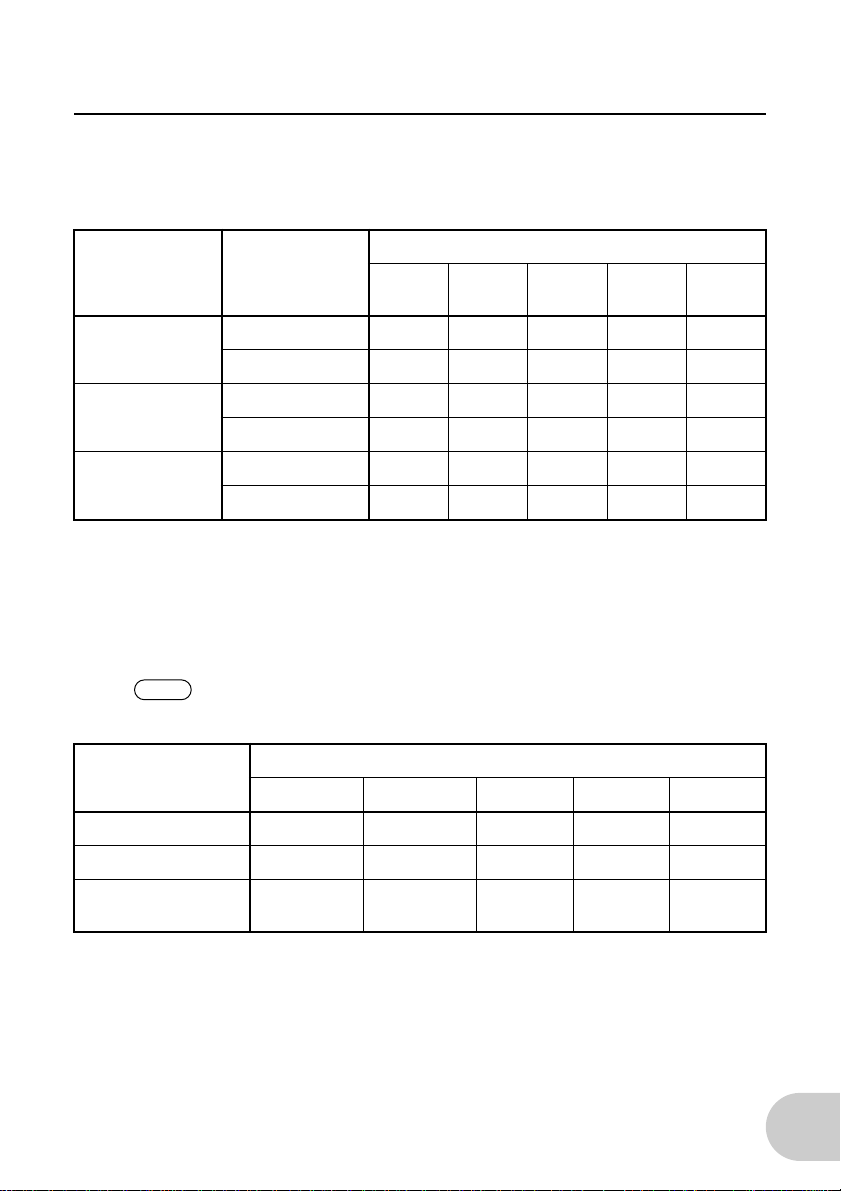
動作環境
録音できるサンプリング周波数と OS/ 入力端子の関係
SQ01 や XGworks などのソフトウェアで録音するときに録音可能なサンプリング周
波数は、以下のように使用する OS や入力端子によって異なります。
ソフトウェアでの録音周波数
22.05
kHz
32
kHz
44.1
kHz
48
kHz
OS
MacOS 9.04
以上
Windows98
Windows98SE/
Me/2000/XP
SOURCE SELECT
スイッチの設定
(使用する入力端子)
DIGITAL × × ○ ○ ○
ANALOG (INPUT) × × ○ ○ ○
DIGITAL × × ○ ○ ○
ANALOG (INPUT) × × ○ ○ ○
DIGITAL × × ○ ○ ○
ANALOG (INPUT) ○ ○ ○ ○ ○
11.025
kHz
再生される周波数と OS の関係
SQ01 やXGworks などのソフトウェアで再生したときにDIGITAL OUT 端子から出
力される信号の周波数は、以下のように使用 OS によって異なります。
DIGITAL OUT 端子に接続する機器 (MD レコーダーなど )がこのサンプリング周波数
に対応していることをご確認ください。
NOTE
OUTPUT端子(アナログ)からの出力は、表中のいずれのサンプリング周波数でも正
しく再生されます。
ソフトウェアでの再生周波数
OS
11.025kHz 22.05kHz 32kHz 44.1kHz 48kHz
MacOS 9.04 以上 44.1kHz 44.1kHz 32kHz 44.1kHz 48kHz
Windows98 44.1kHz 44.1kHz 32kHz 44.1kHz 48kHz
Windows98SE/Me/
2000/XP
48kHz 48kHz 32kHz 44.1kHz 48kHz
17
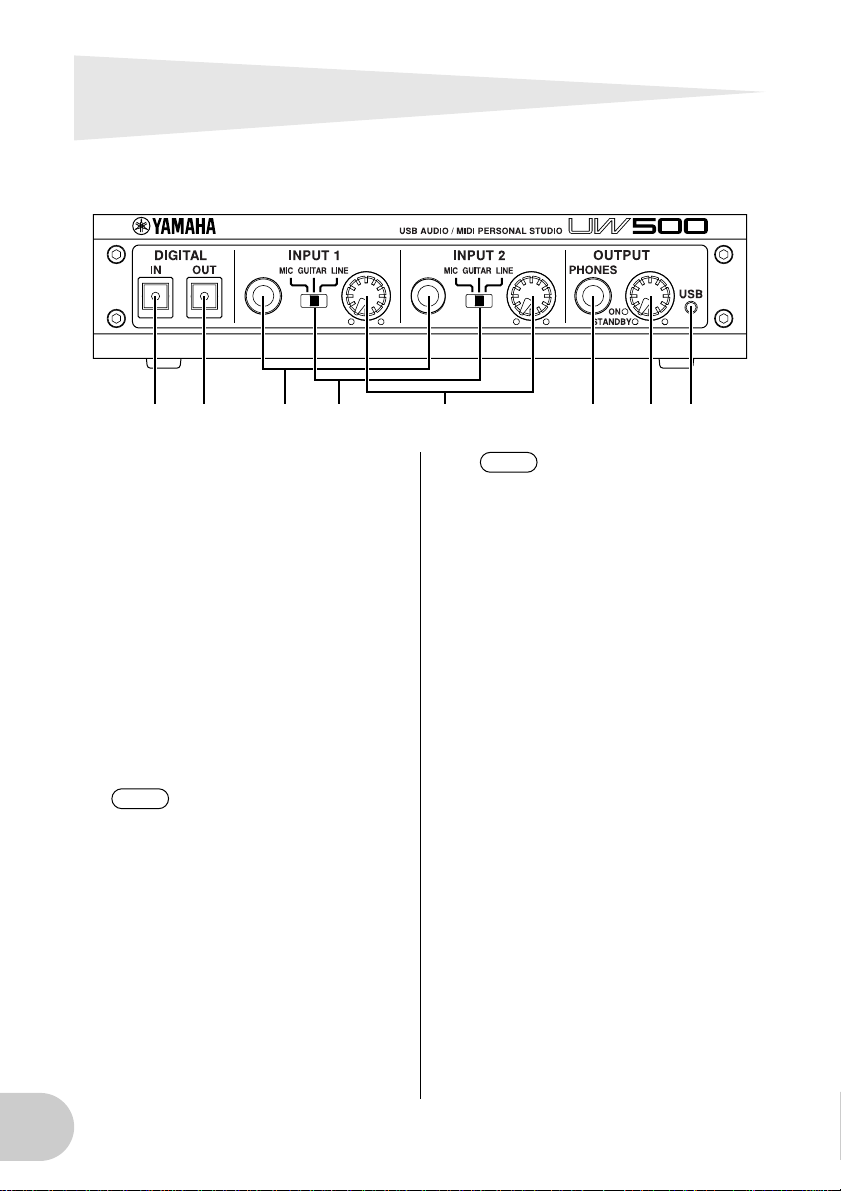
各部の名称と機能
■フロントパネル
1 2 6 7 83 4 5
A
DIGITAL IN( デジタルイン ) 端子
MD や CD プレーヤーなどのデジタル
信号を入力する端子です。接続には光
デジタルケーブル( 角型プラグ)を使用
します。また、リアパネルの INPUT
SELETスイッチを「DIGITAL」に設定
します。
DIGITAL OUT(デジタルアウト)端子
B
コンピュータからのデジタル信号をそ
のまま MD などのデジタルレコーダー
に録音するための端子です。接続には
光デジタルケーブル(角型プラグ)を使
用します。
C
INPUT( インプット )1/2 端子
マイクをはじめ、ギター、ベース、電
子楽器、CD プレーヤーなどの音声信
号を入力する端子です。接続には、モ
ノラル標準プラグを使用します。
NOTE
入力端子(INPUT1 〜 3 端子、
AUX IN 端子、DIGITAL IN 端
子)への信号を直接 DIGITAL
OUT 端子に出力することはで
きません。
NOTE
INPUT(インプット)1/2ゲイン切り替
D
えスイッチ
INPUT1/2 端子に入力する信号の種
類を設定します。
ステレオでライン入力する場合は、ゲ
イン切り替えスイッチを「LINE」に設
定し、INPUT 1端子に L 信号、INPUT
2 端子に R 信号を入力します。また、
リアパネルの INPUT SELECT スイッ
チを「STEREO」に設定します。
E
INPUT(インプット )1/2ボリュームつまみ
INPUT 1/2 端子から入力された音声
信号の音量を調節します。
F
PHONES(ヘッドフォン) 端子
標準プラグのヘッドフォンを接続する
端子 です。ヘッドフォンの音量は、
OUTPUT つまみで調節します。
INPUT 1〜 3端子を使用する
場合は、リアパネルの INPUT
SELECT スイッチ を「STEREO」または「MONO」に設定
します。
18
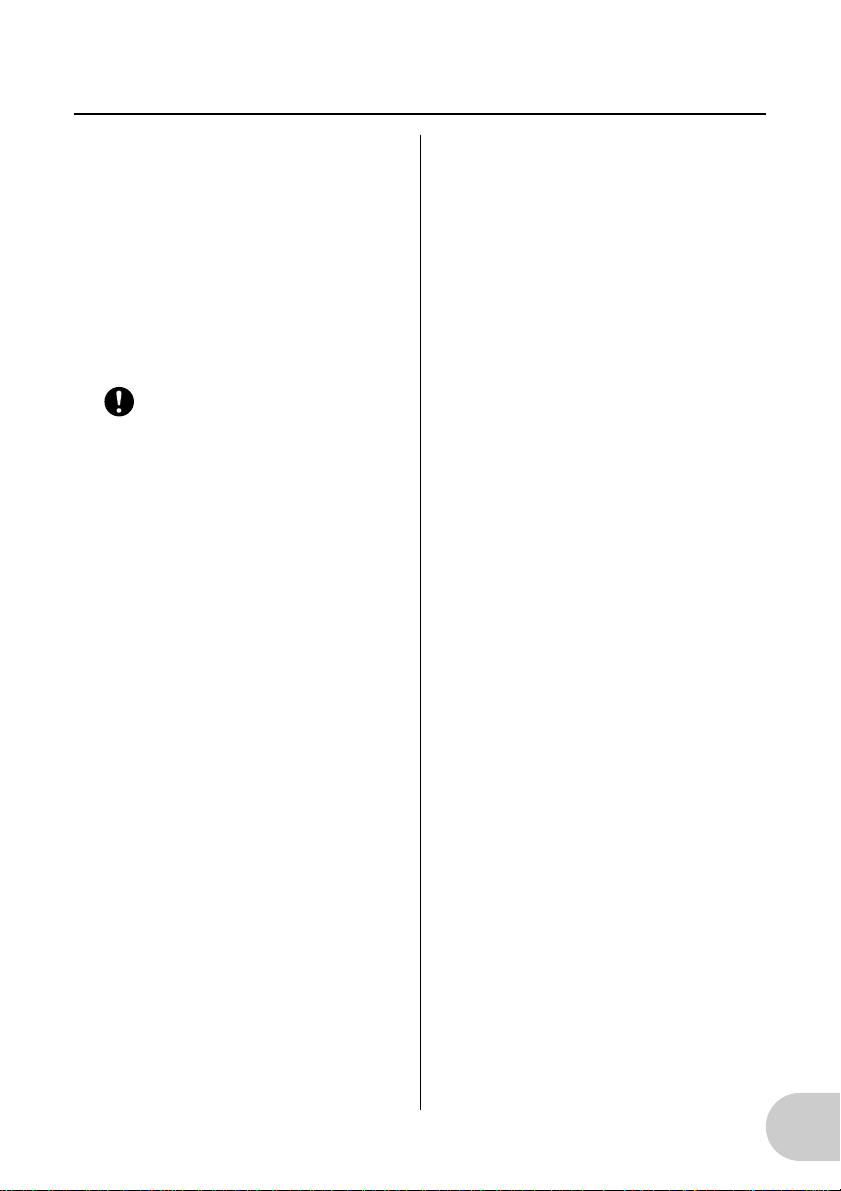
G
OUTPUT( アウトプット ) つまみ
電源のオン/ スタンバイ(オフ) を切り
替えます。つまみを回してカチッと音
がするごとに電源のオン / スタンバイ
が切り替わります。
また電源がオンの場合、UW500 全体
の音量を調節します。ただし、DIGITAL
OUT 端子からの出力音およびリアパ
ネルの AUX IN端子への入力音は調節
できません。
スタンバイ( オフ) の状態でも微電流
が流れています。UW500 を長時間
使用 しないときは必ず電源アダプ
ターをコンセントから抜いてくださ
い。
H
USB( ユーエスビー )LED
UW500に電源が供給されると赤色に
点灯し、コンピュータと正常に接続され
ると緑色に点灯します。また、MIDI 信
号を送受信すると緑色に点滅します。
INPUT SELECTスイッチを「TRACK
DOWN」に設定している場合は、オレ
ンジ色に点灯します(P.21)。
DIGITAL IN 端子に入力された信号の
サンプリング周波数が適切でない場合
は、オレンジ色に点滅し、録音ができ
ません。この場合、コンピュ−タのア
プリケ−ション上で、入力する信号に
合わせて適切な周波数に設定します。
著作権保護された信号を DIGITAL IN
端子から録音しようとすると、赤と緑
が交 互に点滅し、録音 できません
(P.10)。
各部の名称と機能
19
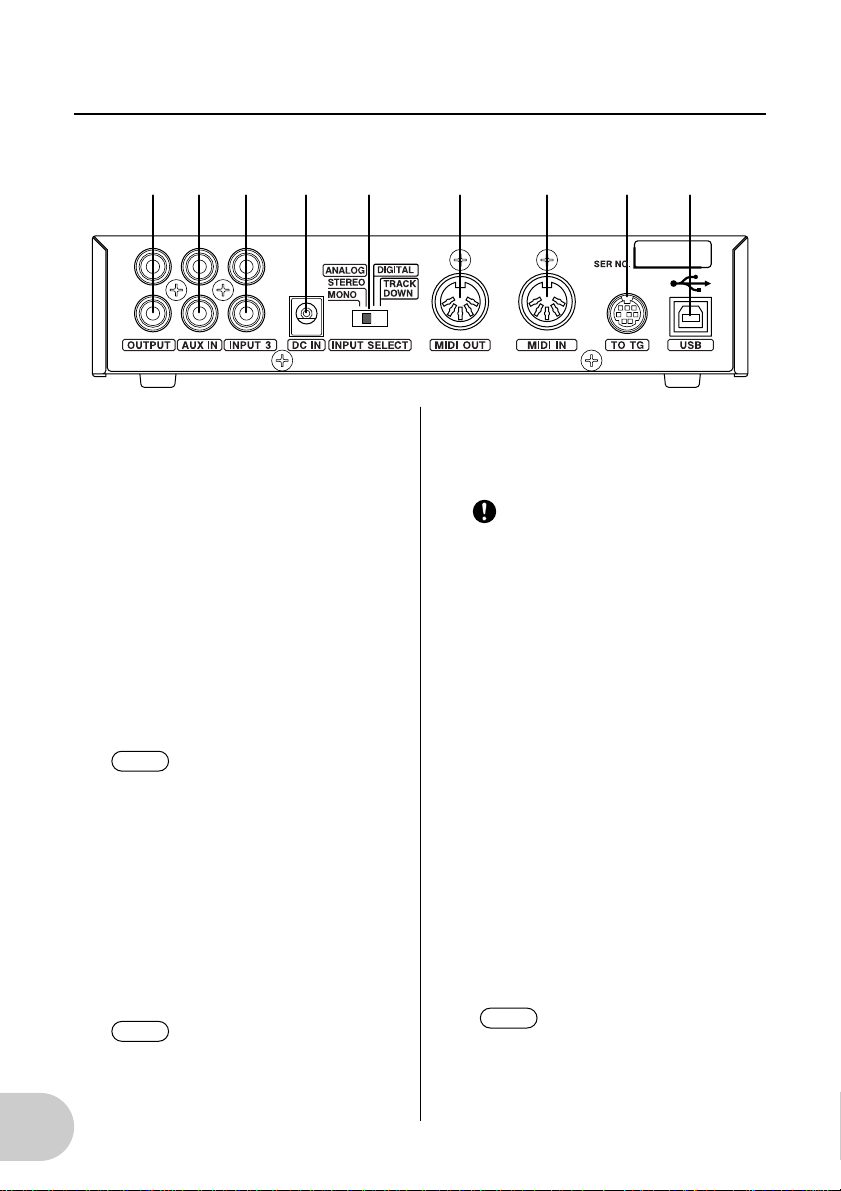
各部の名称と機能
■リアパネル
90A B C E F GD
L
R
OUTPUT( アウトプット ) 端子
I
アンプ内蔵スピーカーなどの再生装置
やテープレコーダーなどの録音装置を
接続するための端子で す。接続には、
RCA ピン L/R 端子を使用します。
J
AUX IN( オークスイン ) 端子
CD プレーヤーなどのオーディオ機器
を接続するための端子です。入力され
た信号は、コンピュータを通らずにそ
のままOUTPUT端子およびPHONES
端子から出力されます(DIGITAL OUT
には出力されません )。接続には、RCA
ピン L/R 端子を使用します。
NOTE
K
INPUT( インプット ) 3 端子
この端子に入力 された音声信
号をコンピュー タに録音する
ことはできません。録音する場
合は、INPUT 3 端子を使用し
ます。
CD プレーヤーなどのオーディオ機器
を接続するための端子です。入力され
た音声信号はコンピュータに録音する
ことができます。接続には、RCA ピン
L/R 端子を使用します。
NOTE
INPUT SELECT スイッチが
「MONO」に設定されている場
合も、この端子へはステレオで
入力されます。
DC IN( ディーシーイン )端子
L
付属の電源アダプター PA-3B を接続
する端子です。
M
電源アダプターを接続する場合は必
ず本体の電源がオフ( スタンバイ )に
なっていることを確認し、電源アダプ
ターを DC IN 端子につないでから電
源コンセントに接続してください。
INPUT SELECT( インプットセレク
ト)スイッチ
使用する入力端子(INPUT 1 〜3 端子
またはDIGITAL IN 端子 ) を切り替え、
また入力す る信号の種類を設定しま
す。
INPUT1/2 端子 に電子楽器やオー
ディオ機器などのステレオ信号
(INPUT 1 に L 信号、INPUT 2 に R
信号 ) を入力する場合は、「STEREO」
に設定します。INTPUT 1 端子と
INPUT2端子にマイクやギターなどの
モノラ ル信号を入力 する場 合は、
「MONO」に設定します。DIGITAL IN
端子にデジ タル信号を入力する場合
は、「DIGITAL」に設定します。
NOTE
DIGITAL INとINPUT 1〜3端
子を同時には使用できません。
20
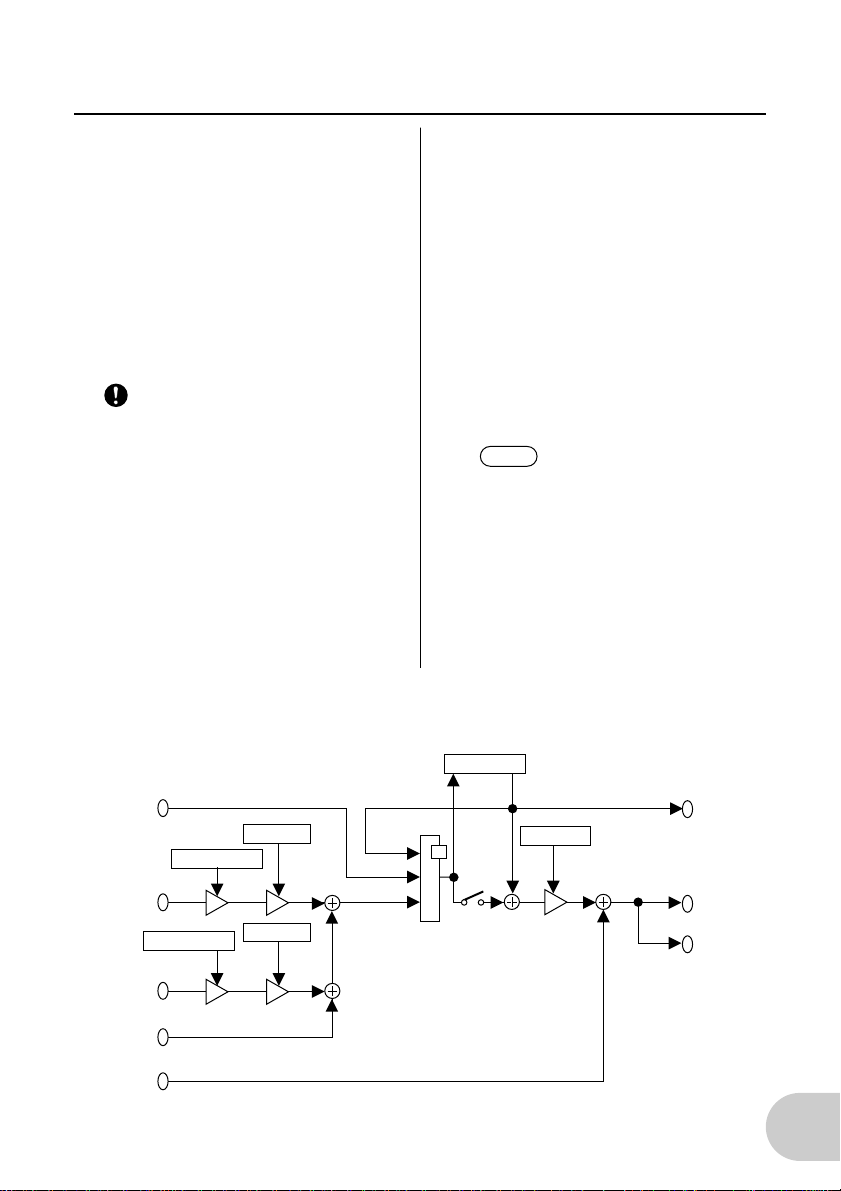
各部の名称と機能
また、「TRACK DOWN」に設定する
と、USB 端子から出力されたオーディ
オ信号はそのまま USB 端子に戻され
ます。複数のウェーブファイルやソフ
トシンセサイザーのオーディオ信号を
一つのウェーブファイルにトラックダ
ウンする場合に使用します。この場合、
USB LED はオレンジ色 に点灯し、
INPUT1 〜3端子とDIGITAL IN端子
は使用できません。
お使いのアプリケーションによって
は、入力されたオーディオ信号をその
まま出力する場合があります。その場
合、「TRACK DOWN」に設定すると
オーディオ信号が発振し、耳を傷めた
り再生機器を損傷したりする場合が
あるので、「TRACK DOWN」は選択
しないでください。
N
MIDI OUT( ミディアウト ) 端子
MIDI 機器へ MIDI 信号を送信する端子
です。MIDI ケーブルを使用して、MIDI
機器の MIDI IN 端子と接続します。
O
MIDI IN(ミディイン ) 端子
MIDI機器からの MIDI 信号を受信する
端子です。MIDI ケーブルを使用して、
MIDI 機器の MIDI OUT 端子と接続し
ます。
TO TG( トゥーティージー) 端子
P
MIDI 機器の TO HOST 端子と接続す
る端子です。接続にはシリアルケーブ
ルYAMAHA CCJ-MAC または CCJTG(市販品の場合は、両端が MINI DIN
8 ピンのクロスケーブル ) をご使用く
ださい。
NOTE
Q
USB(ユーエスビー )端子
このとき、MIDI 機器の HOST
SELECTスイッチは、お使いの
コンピュータに関わらず、「PC1」または「Mac」に設定します。
USB ケーブルでコンピュータや USB
ハブと接続する端子です。
■オーディオ信号の流れ
DIGITAL IN
ボリューム
ゲイン切り替え
INPUT1
(mono)
ゲイン切り替え
INPUT2
(mono)
INPUT3
AUX IN
ボリューム
USB
DIGITAL
TRACK
DOWN
DIGITAL
ANALOG
InputMonitor
INPUT
スイッチ*
SELECT
*ASIOドライバのコントロールパネルから操作できます。
OUTPUT
OUT
PHONES
OUTPUT
21
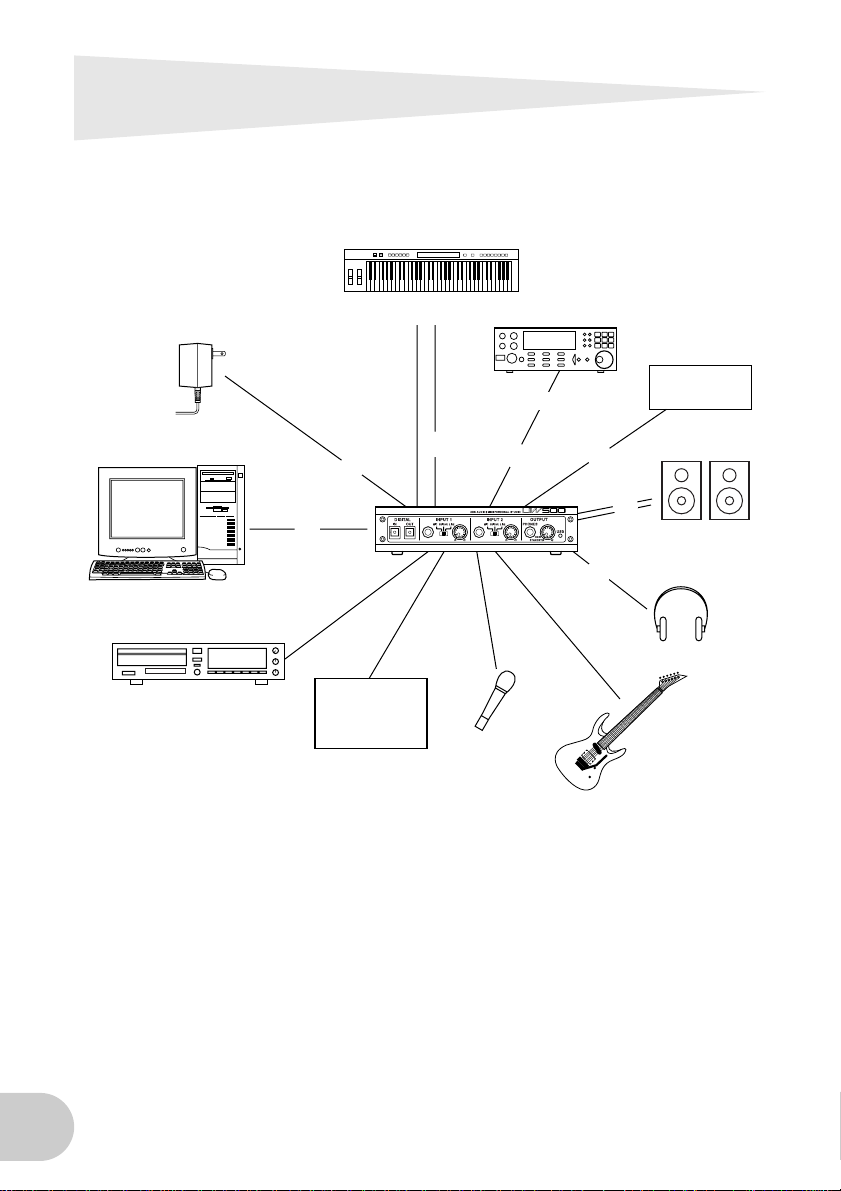
接続について
ここでは、UW500 を使って、スピーカーやマイクなどのオーディオ機器や、音源や
キーボードなどの MIDI
機器とコンピュータを接続する方法を説明します。
MIDIキーボード
電源アダプター
コンピュータ
CD
、MD
プレーヤー
USB端子
2
OPTICAL
MIDI端子
1
3
端子
デジタル
レコーダー
9
MIDI音源
TOHOST端子
8 7
4
マイク
6
5
ヘッドフォン
ギター
オーディオ
プレーヤー
アンプ内蔵
スピーカー
22
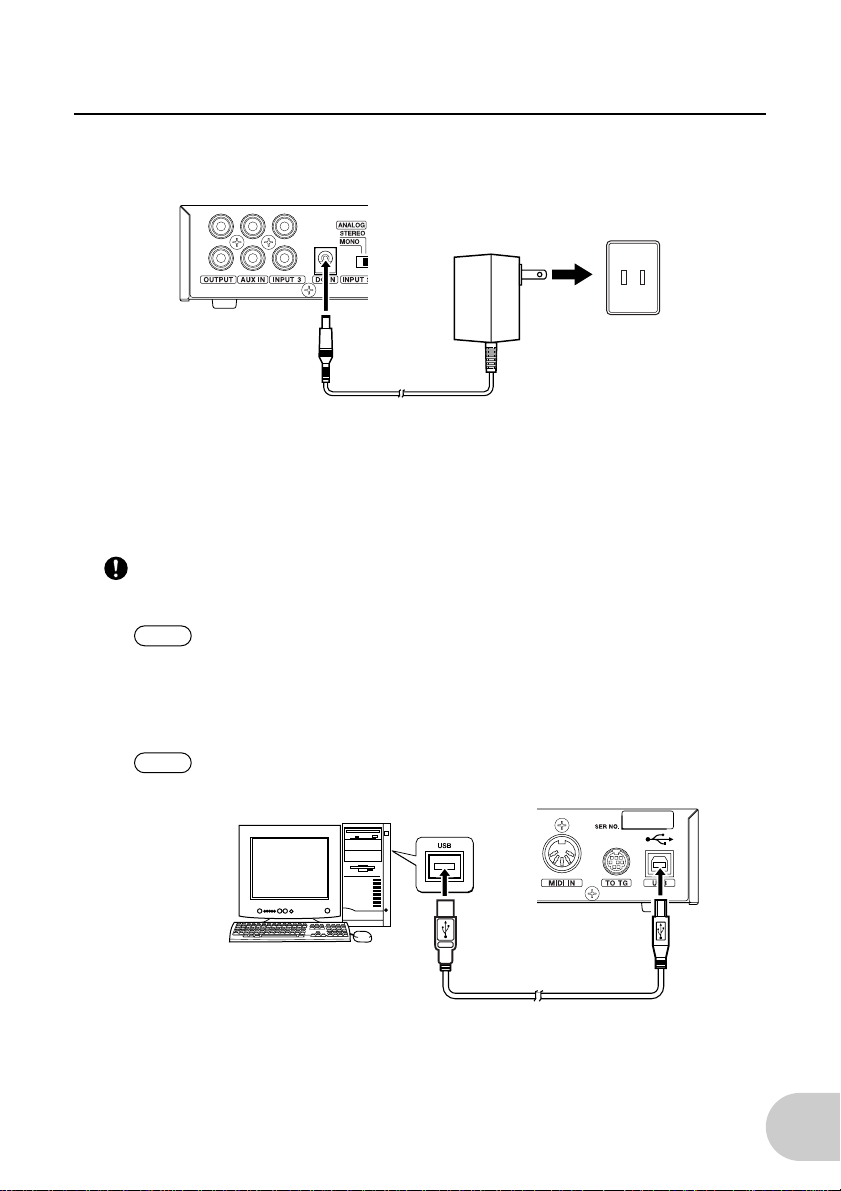
接続について
(1)電源アダプターの接続
UW500
L
R
1. UW500 の OUTPUT つまみをオフ (スタンバイ )にします。
2. 同梱の電源アダプター (PA-3B) のプラグを本体リアパネルの DC IN 端子に接続
します。
3. 電源アダプターをコンセント (AC 100V) に接続します。
電源アダプターは必ず付属の PA-3B をお使いください。電流、電圧や極性の違う電源アダ
プターを使用すると故障の原因となります。また、長時間ご使用にならない場合は必ずコン
セントから外してください。
NOTE
コンピュータと UW500 が正しく接続されている状態で、電源を入れてください。
電源アダプター
(PA-3B)
AC100V
(2)コンピュータとの接続
コンピュータの USB 端子と UW500 の USB端子を USB ケーブルで接続します。こ
のとき、UW500 の電源は必ず切っておいてください。
NOTE
コンピュータ
ただし、コンピュータの電源を切っておく必要はありません。
UW500
USBケーブル
23
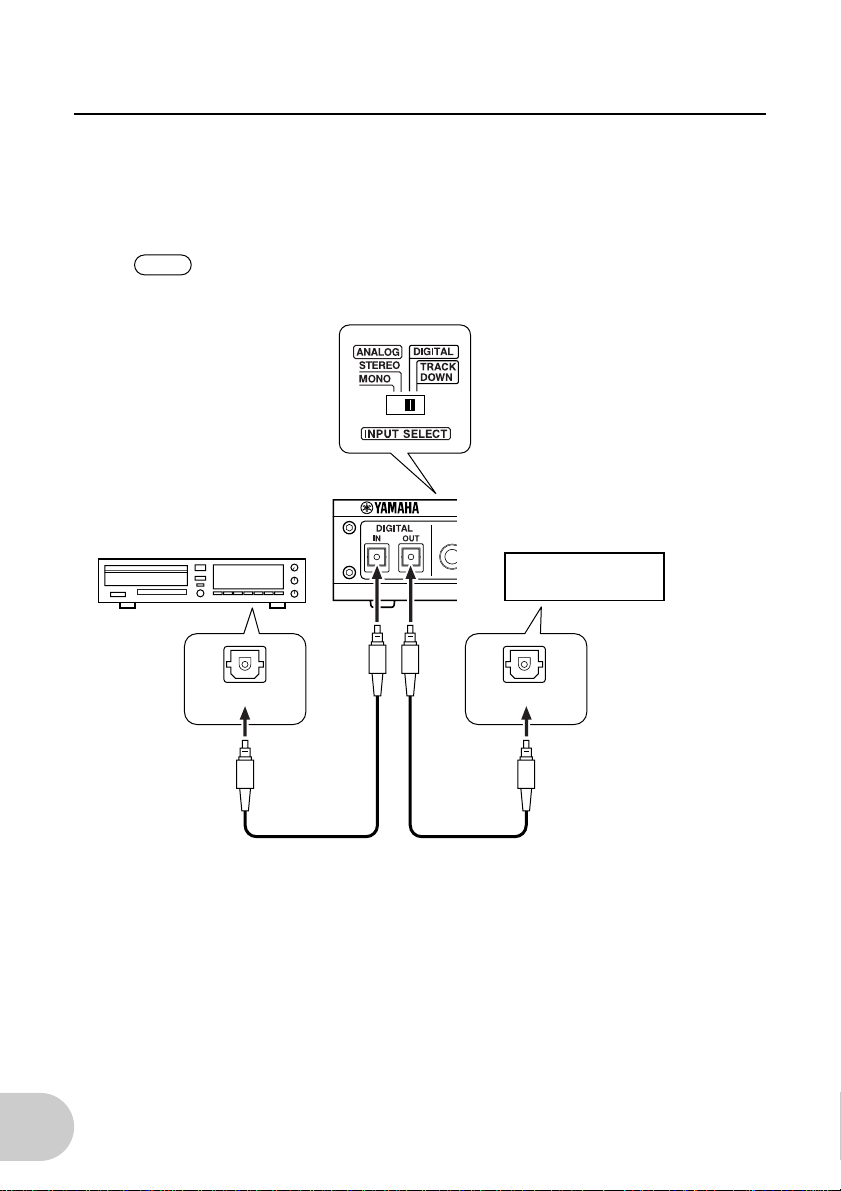
接続について
(3)デジタルオーディオ機器との接続
デジタルオーディオ機器 ( 録音用 ) を DIGITAL OUT 端子に接続します。また、デジ
タルオーディオ機器 ( 再生用 ) を DIGITAL IN 端子に接続します。接続には光デジタル
ケーブル ( 角型プラグ ) を使用します。
DIGITAL IN 端子を使用する場合は、リアパネルの INPUT SELECT スイッチを
「DIGITAL」に設定します。
リアパネルのINPUTSELECT
スイッチを「DIGITAL」にセット
プレーヤー
デジタルレコーダー
CD
NOTE
、MD
24
OPTICAL OUT OPTICAL IN
光デジタル
ケーブル
光デジタル
ケーブル

接続について
(4)ギターやマイクとの接続
ギター( またはギター用エフェクター) やマイクを INPUT 1 または 2 端子に接続しま
す。また、INPUT1 または 2 ゲイン切り替えスイッチを「GUITAR」または「MIC」
に、リアパネルの INPUT SELECT スイッチを「MONO」に設定します。
ゲイン切り替えスイッチの設定を誤ると、耳を傷めたりオーディオ機器が破損したりします。
十分ご注意ください。
INPUT1/2端子にケーブルを接続するときは、必ず INPUT1/2 つまみを最小に絞ってから
行なってください。
リアパネルのINPUTSELECT
スイッチを「MONO」にセット
ギターを接続したら「GUITAR」
に、マイクを接続したら「MIC」
にセット
マイク ギター
(5)ヘッドフォンとの接続
ヘッドフォンのステレオ標準プラグを UW500 の PHONES 端子に接続します。ヘッ
ドフォンの音量は、OUTPUTつまみで調節します。
25
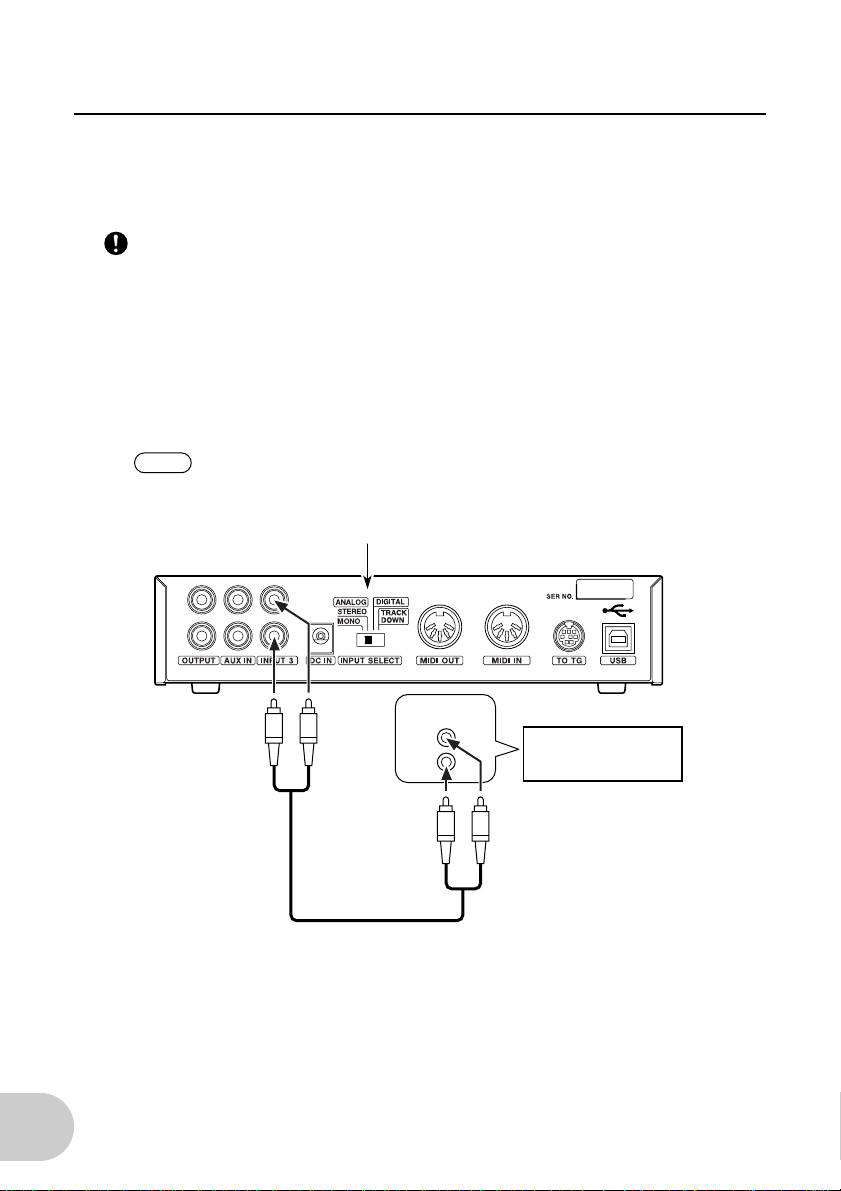
接続について
(6)スピーカーとの接続
アンプ内蔵スピーカーを UW500 の OUTPUT 端子 (RCA ピン L/R 端子 ) に接続し
ます。接続する機器にあったケーブルをご用意ください。
スピーカーの電源を切った上で接続してください。また、電源を入れたり切ったりする前に、
必ず UW500とスピーカーのボリュームを最小にしてください。
(7)オーディオ機器との接続
CD プレーヤーなどのオーディオ機器をINPUT 3 端子 (RCA ピン L/R 端子 ) に接続
します。リアパネルの INPUT SELECT スイッチは「MONO」または「STEREO」に
設定します。また、コンピュータを通さずに直接 OUTPUT 端子やPHONES 端子か
ら出力したい場合は、AUX IN 端子に接続します。
接続する機器にあったケーブルをご用意ください。
NOTE
MU2000などのMIDI音源のOUTPUT端子(RCAピンL/R端子)を接続することも
できます。
INPUTSELECTスイッチを「MONO」
または、「STEREO」にセット
L
R
26
OUTPUT
L
R
オーディオ
機器など
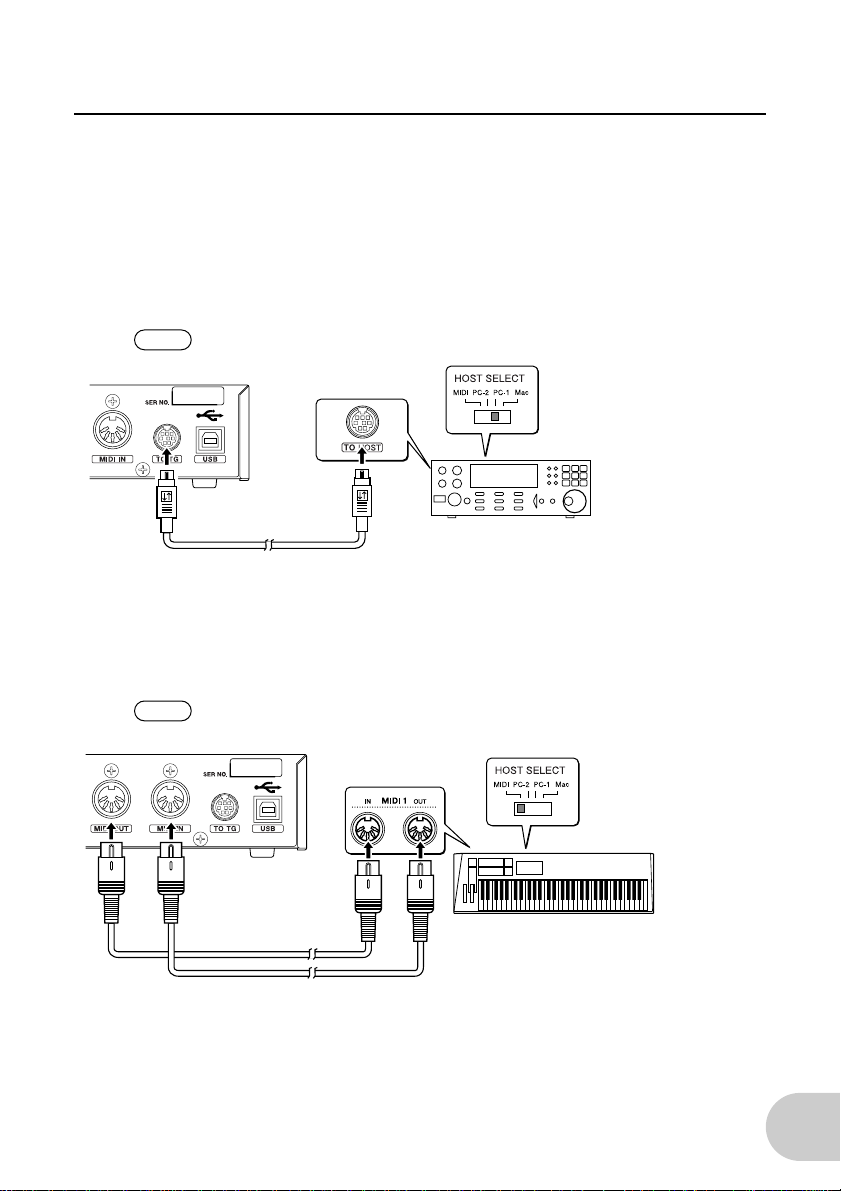
接続について
T
(8)TO TG 端子と MIDI 機器との接続
MIDI機器のTO HOST端子とUW500のTO TG端子をシリアルケーブルYAMAHA
CCJ-MAC または CCJ-TG( 市販品の場合は、両端が MINI DIN 8 ピンのクロスケー
ブル ) で接続します。このとき、MIDI 機器の HOST SELECT スイッチは、お使いの
コンピュータにかかわらず「PC-1」または「Mac」に設定します。
TO TG 端子で接続すると、MIDI OUT が 5 ポート、MIDI IN が 1 ポートのマルチポー
トとして音源をコントロールすることができます。
NOTE
UW500 の入出力端子とポート番号の関係については、P.91 をご覧ください。
UW500
リアパネルのHOSTSELEC
スイッチを「PC-1」または
「Mac」にセット
シリアルケーブル
MIDI機器
(9)MIDI 端子と MIDI 機器との接続
MIDI 機器の MIDI IN 端子と UW500 の MIDI OUT 端子を別売の MIDI ケーブルで接
続します。同様に MIDI 機器の MIDI OUT 端子と UW500 の MIDIIN 端子を接続し
ます。このとき、MIDI 機器の HOST SELECT スイッチは「MIDI」に設定します。
NOTE
UW500
UW500 の入出力端子とポート番号の関係については、P.91 をご覧ください。
リアパネルのHOST
SELECTスイッチを
「MIDI」にセット
MIDIケーブル
MIDI機器
MIDIケーブル
27
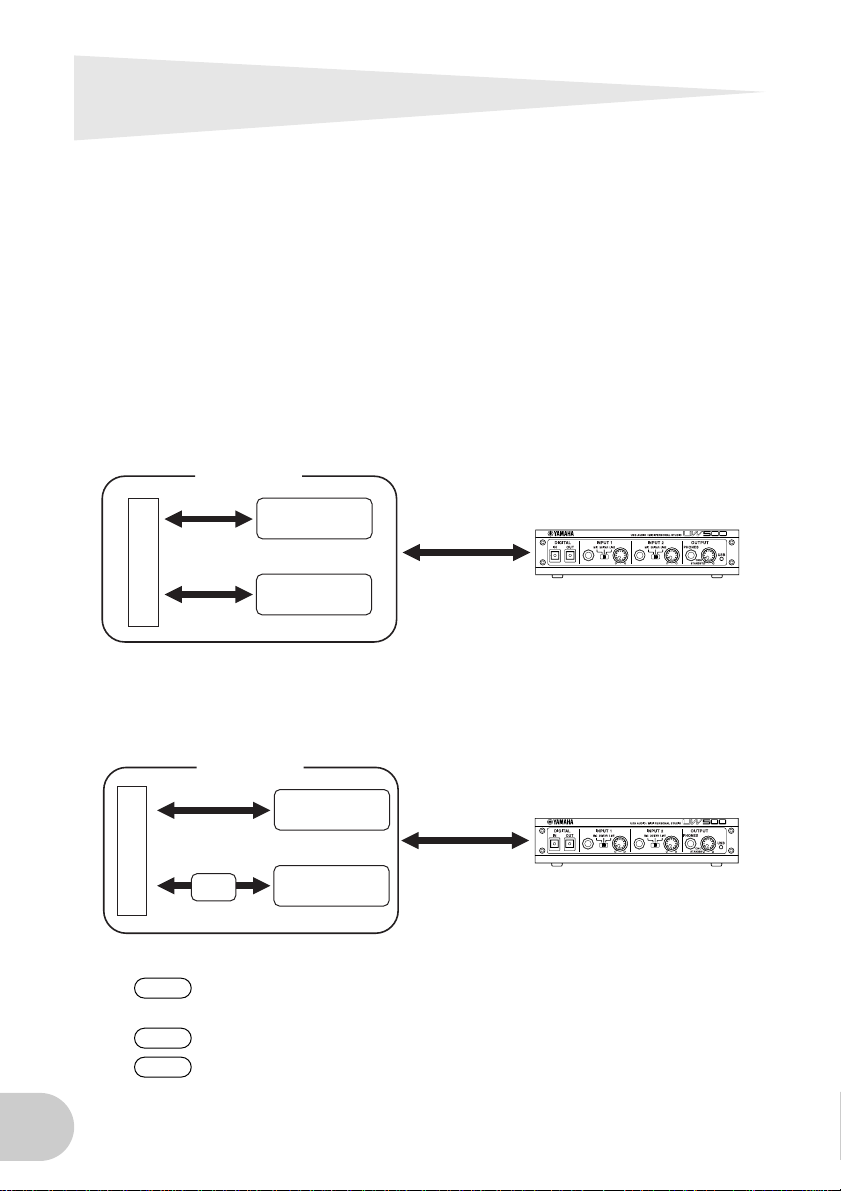
ドライバのインストール
UW500 を実際に使用するためには、コンピュータにドライバを正しくインストール
する必要があります。
USB-MIDI ドライバは、シーケンスソフトからUSB ケーブルを通じて、UW500に
MIDI 信号を送信したり、逆に UW500 からシーケンスソフトにMIDI 信号を送信した
りするためのソフトウェアです。また、Macintoshをお使いの場合は、USB-MIDI ド
ライバとは別に、OMS(P.14)もインストールする必要があります。
USB オーディオドライバは、同様に USB ケーブルを通じてオーディオ信号を送受信
するためのソフトウェアです。OS 標準の USB オーディオドライバ以外にも、同梱の
ASIO ドライバをインストールして使用することができます。
Windows の場合
コンピュータ
シ
ー
ケ
オーディオ
ン
データ
ス
ソ
フ
ト
MIDIデータ
Macintosh の場合
コンピュータ
シ
ー
ケ
オーディオ
ン
データ
ス
ソ
フ
ト
NOTE
NOTE
NOTE
OMS
MIDIデータ
アプリケーションや使っていないウィンドウをすべて閉じておいてください。また、
ネットワーク接続やインターネット接続を切っておいてください。
UW500の USB端子以外の各端子に接続されている機器をすべて外しておきます。
UW500以外の USB機器をすべて外しておくことをおすすめします。また、USBハ
ブを使わずコンピュータの USB 端子に直接接続することをおすすめします。
USBオーディオ
ドライバ(ASIO)
USB-MIDI
ドライバ
USBオーディオ
ドライバ(ASIO)
USB-MIDI
ドライバ
UW500
USBケーブル
UW500
USBケーブル
28
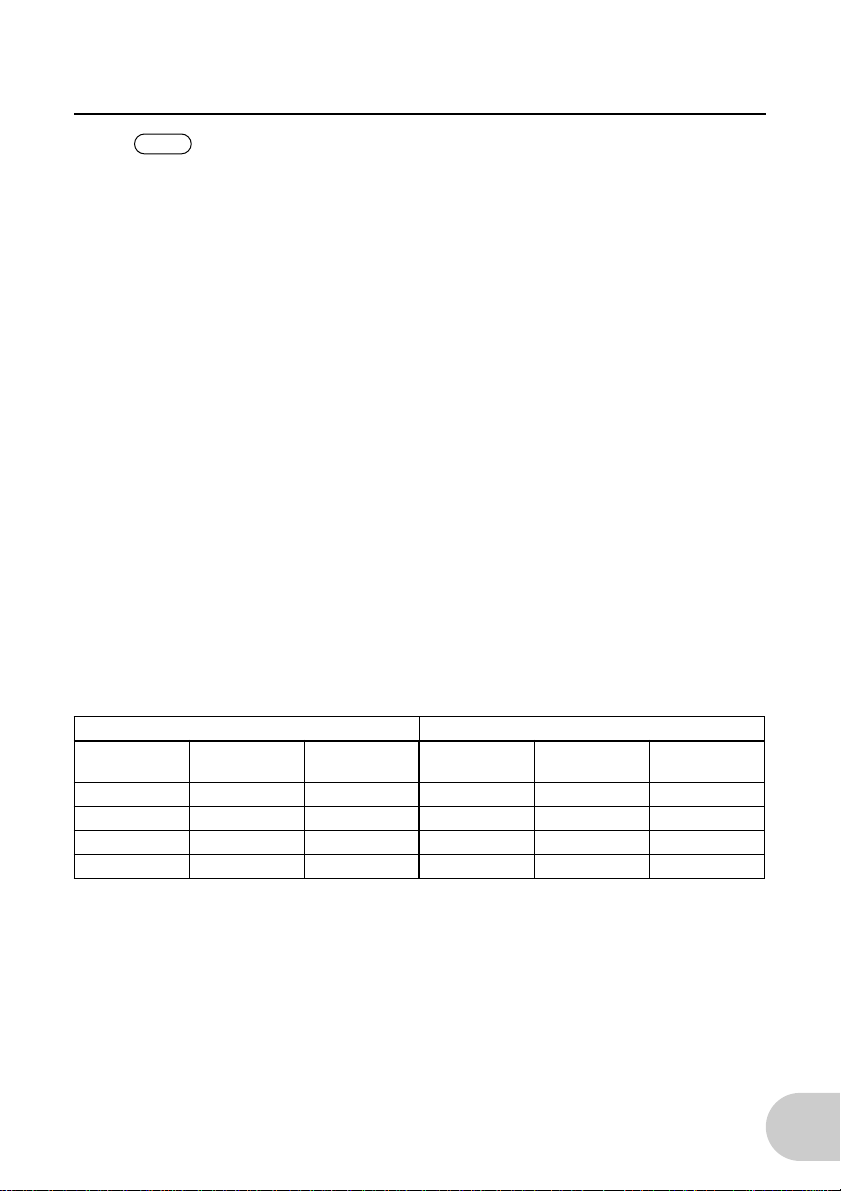
ドライバのインストール
NOTE
Windowsの場合、お使いのCD-ROM ドライブのドライブ名(D:、E:、Q:など) をあら
かじめご確認ください。ドライブ名は「マイコンピュータ」の中のCD-ROM アイコ
ンの下に表示されています。
Windows98/98SEをお使いの場合→ P.30
WindowsMe をお使いの場合→ P.34
Windows2000/XP をお使いの場合→ P.36
Macintosh をお使いの場合→ P.43
●ASIO ドライバについて
オーディオドライバには、OS 標準のドライバと ASIOドライバの2種類があります。
以下のように、用途に合わせてお使いください。
OS 標準ドライバ
SQ01 を操作しながら、付属の S-YXG50 やTWEplus を同時に使用することができ
ます。発音遅れ(レイテンシー)が長いので、オーディオ信号に SQ01 のエフェクト
をかけて聞くというような用途にはあまり向きません。
ASIO ドライバ
SQ01 をはじめ、Cubase や Logic などの ASIO 対応シーケンスソフトウェアで使用
することができます。付属の S-YXG50 や TWEplus を同時に使用する場合は、一部
のモードに限られます(*1)。
発音遅れ(レイテンシー)が短いので、UW500に入力したオーディオ信号に SQ01
のエフェクトをかけて聞く(ソフトスルー)ことができます。また、ハードウェアに
よる発音遅れのないモニター(ダイレクトモニター)に切り替えることもできます。
Windows Macintosh
標準ドライバ
(MMEドライバ)
SQ01 ○ ○ XGworks ○ ○
Cubase/Logic *2 ○ Cubase/Logic *2 ○
TWEplus ○ △ *1 TWEplus ○ ×
S-YXG50 ○ △ *1 S-YXG50 ○ ×
*1 ASIO のコントロールパネルの System Performance で Normal+MME を選択している場
合のみ、ASIO 対応シーケンスソフトウェアと同時に使用できます。この場合、出力デバイス
として「AudioDevice on USB Bus」を選択します。
*2 お使いのシーケンスソフトウェアに付属の取扱説明書をご参照ください。
ASIO ドライバ
標準ドライバ
(Sound Manager)
ASIO ドライバ
ASIO ドライバをインストールする場合は、次ページからの OS 標準ドライバをインス
トールした後、以下のページをお読みください。
Windows をお使いの場合→ P.79
Macintosh をお使いの場合→ P.86
29
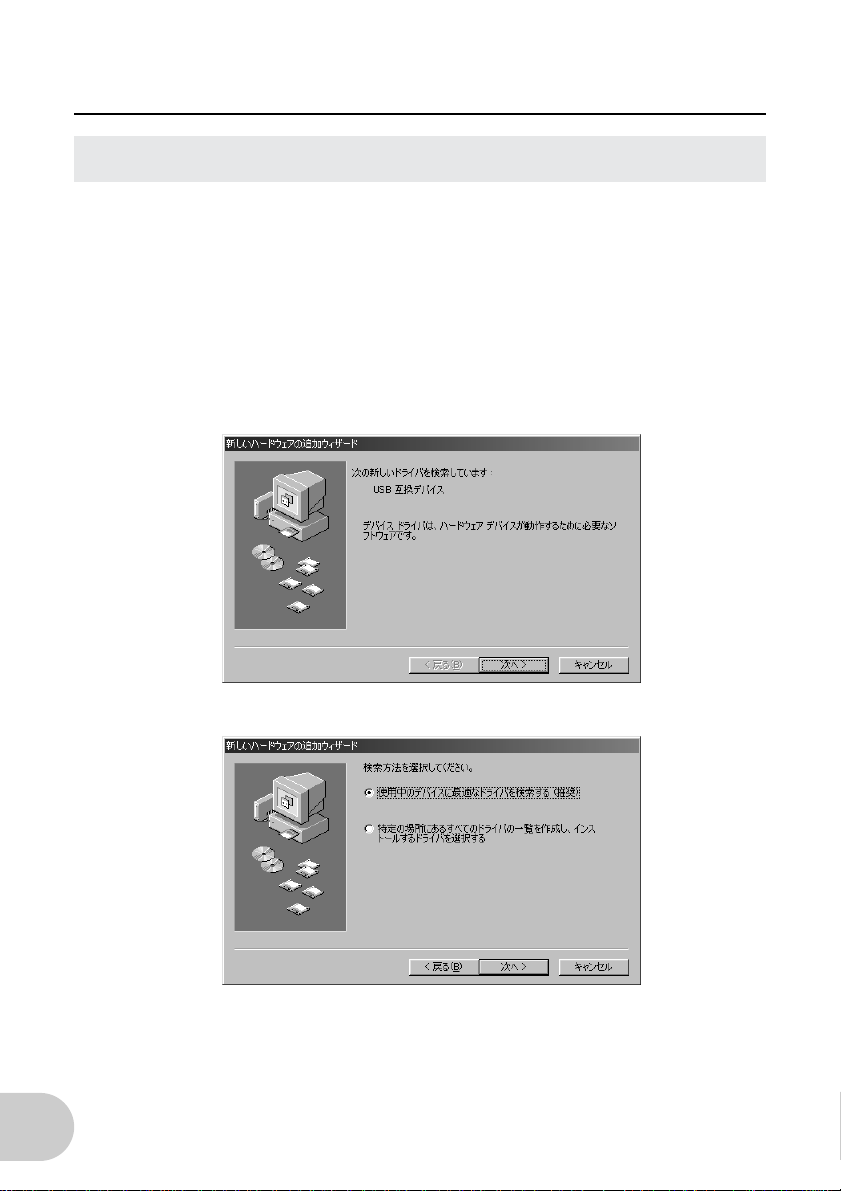
ドライバのインストール
Windows
●Windows98/98SE へのインストール
以下の手順で 3 つのドライバ (USB互換デバイス、USB-MIDI ドライバ、USB オー
ディオデバイス ) をインストールします。
1. コンピュータを起動します。
2. UW500 の電源がスタンバイ ( オフ) の状態になっていることを確認して、付属
のUSBケーブルでコンピュータと UW500 を接続します。
3. UW500 の電源をオンにすると、「新しいハードウェアの追加ウィザード」が自
動的に表示されます。
4. [次へ]をクリックします。検索方法を選択する画面が表示されます。
30
